 TIMECORE
TIMECORE
ГАРЫН АВЛАГА
© VISUAL PRODUCTIONS BV
WWW.VISUALPRODUCTIONS.NL
TimeCore Цагийн кодын дэлгэц
Хяналтын түүх
| Хяналт | Огноо | Зохиогч(ууд) | Тодорхойлолт |
| 5 | 17.12.2024 | FL | Мониторууд болон суулгах хуудсуудыг шинэчилсэн. Нэмэлт горимын хуудас. Алга болсон лавлагааг зассан. |
| 4 | 05.07.2023 | ME | FCC мэдэгдэл. |
| 3 | 07.06.2018 | ME | Апп-дэлгүүрийн түгээлтийг тусгахын тулд vManager бүлгийг шинэчилсэн. ТҮЦ-ийн мэдээллийн ихэнх хэсгийг тусгай ТҮЦ-ийн гарын авлага руу шилжүүлсэн. Нууц үг болон аналитик хуваалцах талаар хэлэлцүүлэг нэмсэн. |
| 2 | 10.11.2017 | ME | Нэмэгдсэн: RTP-MIDI, Rackmount хэрэгсэл, MSC API болон нууц үг хамгаалах функц. VisualTouch мэдээллийг Kiosc-р сольсон. |
| 1 | 10.05.2016 | ME | Эхний хувилбар. |
©2024 Visual Productions BV. Бүх эрх хуулиар хамгаалагдсан.
Энэхүү бүтээлийн аль ч хэсгийг хэвлэгчийн бичгээр зөвшөөрөл авалгүйгээр хуулбарлах, бичлэг хийх, бичлэг хийх, мэдээлэл хадгалах, хайх систем гэх мэт график, цахим, механик хэлбэрээр ямар ч хэлбэрээр хуулбарлаж болохгүй.
Энэхүү баримт бичгийг бэлтгэхдээ бүх урьдчилан сэргийлэх арга хэмжээг авсан боловч нийтлэгч болон зохиогч нь энэ баримт бичигт агуулагдах мэдээллийг ашиглах, программ хангамж, эх кодыг ашигласнаас үүдэн гарсан алдаа, орхигдуулсан хохирлыг хариуцахгүй. дагалдана. Энэхүү баримт бичгээс шууд болон шууд бусаар учруулсан буюу учирсан гэж үзэж буй ашгийн алдагдал болон бусад арилжааны хохирлыг ямар ч тохиолдолд хэвлэгч болон зохиогч хариуцахгүй.
Бүтээгдэхүүний дизайны динамик шинж чанараас шалтгаалан энэхүү баримт бичигт агуулагдах мэдээллийг мэдэгдэлгүйгээр өөрчлөх боломжтой. Ийм өөрчлөлтийг оруулахын тулд энэ мэдээллийн засвар эсвэл шинэ хэвлэлийг гаргаж болно.
Энэ баримт бичигт дурдсан бүтээгдэхүүн нь тухайн эзэмшигчийн худалдааны тэмдэг ба/эсвэл бүртгэгдсэн худалдааны тэмдэг байж болно. Нийтлэгч болон зохиогч нь эдгээр барааны тэмдгийн талаар ямар ч нэхэмжлэл гаргахгүй.
![]() Тохирлын мэдэгдэл
Тохирлын мэдэгдэл
Бид үйлдвэрлэгч Visual Productions BV компани нь дараах төхөөрөмжийг дангаараа хариуцаж байгааг мэдэгдэж байна.
TimeCore
Бүх нэмэлт өөрчлөлтийг оруулаад EC-ийн дараах удирдамжид нийцнэ.
EMC Directive 2014/30/EU
Мөн дараах уялдуулсан стандартуудыг мөрдсөн болно.
NEN-EN-IEC 61000-6-1:2019
Тунхаглалын объект нь Холбооны уялдуулах тухай хууль тогтоомжид нийцэж байна.
Үйлдвэрлэгчийн нэрийн өмнөөс бүтээгдэхүүний чанар, стандартын дагуу хариуцлага хүлээх хүний овог нэр, тодорхойлолт
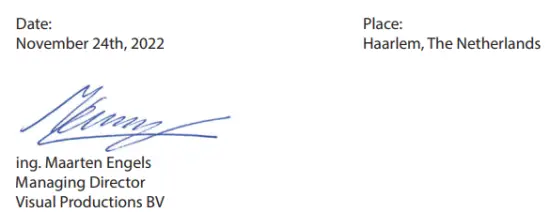
VISUAL PRODUCTIONS BV
IZAAK ENSCHEDEWEG 38A
NL-2031CR HAARLEM
Нидерланд
ТЭЛ +31 (0)23 551 20 30
WWW.VISUALPRODUCTIONS.NL
INFO@VISUALPRODUCTIONS.NL
ABN-AMRO BANK 53.22.22.261
BIC ABNANL2A
IBAN NL18ABNA0532222261
НӨАТ NL851328477B01
COC 54497795
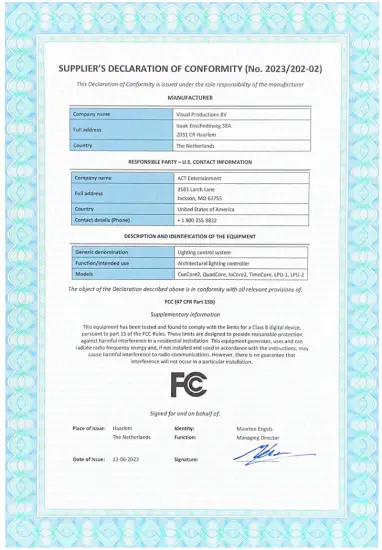
![]() QPS Evaluation Services Inc
QPS Evaluation Services Inc
Туршилт, баталгаажуулалт, хээрийн үнэлгээний байгууллага
Канад, АНУ, олон улсад магадлан итгэмжлэгдсэн
File
LR3268
НЭГДСЭН БАЙДЛЫН ГЭРЧИЛГЭЭ
(ISO TYPE 3 ГЭРЧИЛГЭЭНИЙ СИСТЕМ)
| Гаргасан | Visual Productions BV |
| Хаяг | Izaak Enschedeweg 38A 2031 CR Haarlem Нидерланд |
| Төслийн дугаар | LR3268-1 |
| Бүтээгдэхүүн | Гэрэлтүүлгийн хяналтын систем |
| Загварын дугаар | CueCore3, CueCore2, QuadCore, loCore2, TimeCore |
| Үнэлгээ | 9-24V DC, 0.5 А Зөвшөөрөгдсөн LPS тэжээлийн эх үүсвэрээр ажилладаг, I/P:100-240Vac, 1.0A max 5060Hz, O/P: 12Vdc, 1A, 12W хамгийн их |
| Холбогдох стандартууд | CSA C22.2 No 62368-1:19 Аудио/Видео, Мэдээлэл, харилцаа холбооны технологийн тоног төхөөрөмж- 1-р хэсэг ба UL62368-1- Аудио/Видео, Мэдээлэл, харилцаа холбооны технологийн тоног төхөөрөмж- 1-р хэсэг |
| Үйлдвэр/үйлдвэрлэлийн байршил | Дээрхтэй адил |
Нийцлийн мэдэгдэл: Энэхүү гэрчилгээнд тодорхойлсон, тайланд дурдсан төслийн дугаарт дурдсан бүтээгдэхүүн(үүд)/төхөөрөмжийг судалж үзээд дээр дурдсан стандарт(ууд) болон хувилбаруудын холбогдох шаардлагад нийцэж байгаа нь тогтоогдсон. Иймээс тэд QPS-ийн Үйлчилгээний гэрээний заалтын дагуу доор үзүүлсэн QPS гэрчилгээний тэмдгийг эзэмших эрхтэй.
АНХААРУУЛГА
QPS тэмдэг(үүд)-ийн бүрэн бүтэн байдлыг хадгалахын тулд дараах тохиолдолд энэхүү гэрчилгээг хүчингүй болгоно.
- Дээр дурьдсан стандарт(ууд)-д нийцсэн байдал, үүнд QPS стандартын шинэчлэлтийн мэдэгдэл (QSD 55)-аар дамжуулан мэдээлэгдсэн байх болно - хадгалагдаагүй, эсвэл
- Бүтээгдэхүүн/тоног төхөөрөмжийг QPS-ээс урьдчилан бичгээр зөвшөөрөл авалгүйгээр гэрчилгээ авсны дараа өөрчилдөг.
![]()

Танилцуулга
TimeCore нь цагийн кодыг боловсруулахад зориулагдсан хатуу төлөвт төхөөрөмж юм. Энэ нь арга хэмжээ, концерт, наадам, сэдэвчилсэн орчинд үзвэр үйлчилгээ үзүүлэхэд ашиглах зориулалттай. TimeCore нь дуу, гэрэлтүүлэг, видео, лазер болон тусгай FX зэрэг шоуны янз бүрийн элементүүдийг синхрончлоход тусална.

TimeCore нь цагийн кодыг үүсгэж, өөр өөр протоколуудын хооронд хөрвүүлэх боломжтой бөгөөд хүлээн авсан ямар ч цагийн кодыг дэлгэц дээрээ харуулах боломжтой. Уг нэгж нь суурилуулсан онцлогтой web- сервер; энэ web-интерфейс нь хэрэглэгчдэд нэгжийг тохируулах боломжийг олгодог. The web-интерфейс нь UDP, OSC болон sACN зэрэг бусад цаг хугацааны кодгүй протоколуудыг тодорхой цагийн кодын үйл явдлуудтай холбох боломжийг олгодог. TimeCore нь видео тоглуулагч, реле, бүдэгрүүлэгч гэх мэт цагийн код болон бусад цагийн кодгүй шоу төхөөрөмжүүдийн хоорондох гүүр болж чадна. TimeCore нь шоу бизнесийн SMPTE болон MTC дахь хамгийн алдартай хоёр цагийн кодыг багтаасан баялаг протоколуудыг агуулдаг. Цаашилбал, энэ нь давуу талтай Art-Net цагийн кодыг хэрэгжүүлсэнtagсүлжээнд суурилсан байх e.
Энэ баримт бичигт төхөөрөмжийг тохируулах, түүний дотоод програм хангамжийн функцийг програмчлах талаар авч үзнэ. Энэхүү гарын авлагыг бичиж байх үед TimeCore программ хангамж нь 1.14 хувилбар дээр байсан.
1.1 Дагаж мөрдөх
Энэ төхөөрөмж нь дараах дүрэм журамд нийцэж байна:
- CE
- UKCA
- FCC
- UL 62368-1
- CSA C22.2 62368-1:19
- EAC
1.2 Онцлогууд
TimeCore-ийн онцлог багцад дараахь зүйлс орно.
- Ethernet порт
- Програмчлалаар дамжуулан web-интерфэйс
- SMPTE
- MTC
- MIDI, MSC, MMC
- RTP-MIDI
- OSC, UDP, TCP
- Art-Net (өгөгдөл ба цагийн код)
- sACN
- 7 сегмент бүхий том LED дэлгэц
- 2x хэрэглэгчийн тодорхойлсон товчлуур
- 9-24V DC 500mA (PSU багтсан)
- Ethernet-ээр цэнэглэх (I ангилал)
- Ширээний компьютер эсвэл DIN төмөр замд суурилуулсан (заавал биш адаптер)
- Ашиглалтын температур -20º C-аас +50º C (-4º F - 122º F)
- EN55103-1 EN55103-2 стандартыг дагаж мөрдөх
- vManager болон Kiosc программ хангамжтай багцлагдсан
1.3 Хайрцагт юу байгаа вэ?
TimeCore багц нь дараах зүйлсийг агуулна (зураг 1.2-г үзнэ үү):
- TimeCore
- Цахилгаан хангамж (олон улсын залгуурын багц орно)
- Сүлжээний кабель
- Мэдээллийн карт

1.4 Өгөгдлийг санах ойд хадгалах
Энэхүү гарын авлагад TimeCore-г хэрхэн тохируулах, үйлдэл, даалгавар гэх мэтийг тайлбарлах болно. Нэгжийн web-интерфейс нь эдгээр төрлийн элементүүдийг засварлахад ашиглагддаг. Өөрчлөлт хийх үед эдгээр өөрчлөлтүүд нь TimeCore-ийн RAM санах ойд шууд хадгалагдах бөгөөд програмчлал нь нэгжийн үйл ажиллагаанд шууд нөлөөлнө. Гэсэн хэдий ч RAM санах ой нь тогтворгүй бөгөөд түүний агуулга нь тэжээлийн мөчлөгөөр алга болно. Ийм учраас TimeCore нь RAM санах ойн өөрчлөлтийг өөрийн флаш санах ой руу хуулах болно. Флаш санах ой нь тэжээлгүй байсан ч мэдээллээ хадгалдаг. TimeCore нь эхлүүлэх үед бүх өгөгдлийг флэш санах ойноос буцааж ачаалах болно.
Энэхүү санах ойг хуулбарлах процессыг TimeCore автоматаар гүйцэтгэдэг бөгөөд энэ нь хэрэглэгчдэд санаа зовох зүйл биш юм. Гэхдээ анхаарах нэг зүйл бол өөрчлөлт хийсний дараа төхөөрөмжид хуулбарлах хугацааг өгөх ёстой. Дүрмээр бол програмчлалын өөрчлөлт хийснээс хойш 30 секундын дотор төхөөрөмжөөс тэжээлийг салгаж болохгүй.
1.5 Нэмэлт тусламж
Хэрэв энэ гарын авлагыг уншсаны дараа танд нэмэлт асуулт байвал онлайн форумаас лавлана уу https://forum.visualproductions.nl илүү техникийн дэмжлэг авах.
Протоколууд
TimeCore нь хэд хэдэн холбооны портоор тоноглогдсон бөгөөд янз бүрийн протоколуудыг дэмждэг. Энэ бүлэгт эдгээр протоколууд болон TimeCore-д хэр хэмжээгээр хэрэгжиж байгааг тайлбарласан болно
2.1 SMPTE
SMPTE бол аудио, видео, гэрэлтүүлэг болон бусад шоуны төхөөрөмжийг синхрончлоход ашиглаж болох цагийн код дохио юм. TimeCore нь LTC цагийн код гэж нэрлэгддэг аудио дохио хэлбэрээр дамжуулагддаг SMPTE-г хүлээн авахыг дэмждэг. TimeCore нь SMPTE илгээж, хүлээн авах боломжтой.
2.2 MIDI
MIDI протокол нь синтезатор, дараалал үүсгэгч зэрэг хөгжмийн төхөөрөмжүүдийг хооронд нь холбоход зориулагдсан. Цаашилбал, энэ протокол нь нэг төхөөрөмжөөс нөгөө төхөөрөмж рүү триггер илгээхэд маш тохиромжтой бөгөөд ихэвчлэн аудио, видео болон гэрэлтүүлгийн төхөөрөмжийг синхрончлоход ашиглагддаг. Мөн MIDI хяналтын гадаргуугийн асар их цуглуулга байдаг; бариул, (моторжуулсан) фадер, эргэлтэт кодлогч гэх мэт хэрэглэгчийн интерфэйсийн консолууд.
TimeCore нь MIDI оролт болон MIDI гаралтын портоор тоноглогдсон. Энэ нь NoteOn, NoteOff, ControlChange, ProgramChange зэрэг MIDI мессежийг хүлээн авах, илгээхийг дэмждэг.
2.2.1 MTC
MIDI Timecode (MTC) нь MIDI-д суулгагдсан цагийн код дохио юм.
TimeCore нь MTC хүлээн авах, дамжуулахыг дэмждэг. MTC нь MIDI холболтын зурвасын өргөнийг зарцуулдаг тул MTC-ийн хэрэглээг энгийн MIDI-тай хослуулахыг зөвлөдөггүй.
2.2.2MMC
MIDI машины удирдлага (MMC) нь MIDI протоколын нэг хэсэг юм. Энэ нь олон зам бичигч гэх мэт аудио төхөөрөмжийг удирдах тусгай мессежүүдийг тодорхойлдог. TimeCore нь MMC командуудыг илгээхийг дэмждэг; 61-р хуудаснаас үзнэ үү.
2.2.3MSC
MIDI Show Control (MSC) нь MIDI протоколын өргөтгөл юм. Энэ нь гэрэлтүүлэг, видео болон аудио төхөөрөмж зэрэг шоуны төхөөрөмжийг синхрончлох командуудаас бүрдэнэ.
2.3RTP-MIDI
RTP-MIDI нь MIDI мессежийг дамжуулахад зориулагдсан Ethernet-д суурилсан протокол юм. Энэ нь RTP (Real-time Protocol) протоколын багцын нэг хэсэг юм. RTP-MIDI нь macOS болон iOS үйлдлийн системүүдээр дэмжигддэг. Драйвер суулгаснаар үүнийг Windows дээр бас дэмждэг.
TimeCore болон компьютерийн хооронд RTP-MIDI холболт тогтоогдсоны дараа компьютер дээр ажиллаж байгаа программ хангамж нь TimeCore-ийн MIDI портуудыг USB холболтын MIDI интерфэйс мэт харах болно.
2.4 Art-Net
Art-Net протокол нь үндсэндээ DMX-512 өгөгдлийг Ethernet-ээр дамжуулдаг. Ethernet холболтын өндөр зурвасын өргөн нь Art-Net-д 256 хүртэлх ертөнцийг дамжуулах боломжийг олгодог.
Art-Net-д илгээсэн өгөгдөл нь сүлжээнд тодорхой ачаалал өгдөг тул ашиглаагүй үед Art-Net-ийг идэвхгүй болгохыг зөвлөж байна.
DMX-512 өгөгдлийг дамжуулахаас гадна Art-Net-ийг тоног төхөөрөмжийн синхрончлолд зориулж цагийн кодын мэдээллийг дамжуулахад ашиглаж болно.
TimeCore нь Art-Net цагийн кодыг илгээх, хүлээн авах, мөн Art-Net мэдээллийн нэг ертөнцийг дэмждэг.
2.5sACN
Хяналтын сүлжээний урсгалын архитектур (sACN) протокол нь DMX-512 мэдээллийг TCP/IP сүлжээгээр дамжуулах аргыг ашигладаг. Протоколыг ANSI E1.31-2009 стандартад заасан болно.
sACN протокол нь сүлжээний зурвасын өргөнийг үр ашигтай ашиглахын тулд олон дамжуулалтыг дэмждэг.
TimeCore нь нэг sACN орчлонг илгээх, хүлээн авахыг дэмждэг.
2.6TCP
Transmission Control Protocol (TCP) нь Internet Protocol Suite-ийн үндсэн протокол юм. Энэ нь IP сүлжээгээр програмууд болон хостуудын хооронд байт дамжуулалтыг найдвартай, захиалгатай, алдаа шалгагдсан дамжуулахад ашиглагддаг. Протокол нь өөрөө дамжуулагдсан бүх зүйл хүлээн авагч талд хүргэгдсэн эсэхийг шалгадаг тул үүнийг "найдвартай" гэж үздэг. TCP нь алдагдсан пакетуудыг дахин дамжуулах боломжийг олгодог бөгөөд ингэснээр дамжуулагдсан бүх өгөгдлийг хүлээн авах боломжийг олгодог.
TimeCore нь TCP мессеж хүлээн авахыг дэмждэг.
2.7UDP
Хэрэглэгч Даtagram Protocol (UDP) нь сүлжээгээр мессеж илгээх энгийн протокол юм. Энэ нь видео проектор, Show Controller гэх мэт төрөл бүрийн медиа төхөөрөмжүүдээр дэмжигддэг. Энэ нь алдаа шалгахыг агуулаагүй тул TCP-ээс хурдан боловч найдвартай байдал багатай.
TimeCore нь ирж буй UDP мессежүүдэд хариу өгөх хоёр арга бий. API (69-р хуудсыг үзнэ үү) нь ердийн TimeCore функцуудыг UDP-ээр дамжуулан ашиглах боломжтой болгодог. Цаашилбал, захиалгат мессежийг Show Control хуудсанд програмчилж болно (26-р хуудсыг үз). Энэ нь бас гарч буй UDP мессежийг програмчлах газар юм.
2.8OSC
Нээлттэй дууны хяналт (OSC) нь програм хангамж болон төрөл бүрийн мультимедиа төрлийн төхөөрөмжүүдийн хооронд харилцах протокол юм. OSC нь мессеж илгээх, хүлээн авахдаа сүлжээг ашигладаг бөгөөд янз бүрийн мэдээллийг агуулж болно.
iOS (iPod, iPhone, iPad) болон Android дээр захиалгаар хэрэглэгчийн интерфэйс үүсгэх боломжтой програмууд байдаг. Эдгээр хэрэгслүүд нь төхөөрөмжийг удирдахын тулд тэнэг хэрэглэгчийн интерфэйсийг програмчлах боломжийг олгодог. Жишээ нь, Visual Productions-ийн Kiosc.
TimeCore нь ирж буй OSC мессежүүдэд хариу өгөх хоёр арга бий.
Нэгдүгээрт, API (68-р хуудсыг үзнэ үү) нь ердийн TimeCore функцуудыг OSC-ээр дамжуулан ашиглах боломжтой болгодог. Хоёрдугаарт, Захиалгат мессежийг Show Control хуудсанд програмчилж болно (26-р хуудсыг үз).
2.9DHCP
Dynamic Host Configuration Protocol (DHCP) нь IP хаяг гэх мэт сүлжээний тохиргооны параметрүүдийг динамикаар түгээхэд зориулж Internet Protocol (IP) сүлжээнд ашиглагддаг стандартчилсан сүлжээний протокол юм.
TimeCore бол DHCP үйлчлүүлэгч юм.
Суурилуулалт
Энэ бүлэгт TimeCore-г хэрхэн тохируулах талаар ярилцана.
3.1DIN төмөр замын угсралт
Төхөөрөмжийг DIN төмөр замд суурилуулж болно. Төхөөрөмжийг Bopla-ийн 'DIN rail holder TSH 35' ашиглан DIN төмөр замд суурилуулахаар бэлтгэсэн (Бүтээгдэхүүний дугаар 22035000).

Энэ адаптерийг бусад зүйлсээс авах боломжтой:
- Фарнелл / Ньюарк (захиалгын код 4189991)
- Конрад (захиалгын код 539775 – 89)
- Distrelec (захиалгын код 300060)
3.2 Тавиур
TimeCore-г 19 инчийн тавиурт холбох адаптер байдаг. Rackmount адаптер нь 1U бөгөөд тусад нь зарагддаг. Энэ нь хоёр нэгжид тохирно, гэхдээ энэ нь сохор самбараар хаалттай нэг байрлалаар хангагдсан бөгөөд 3.2-р зургийг үз.
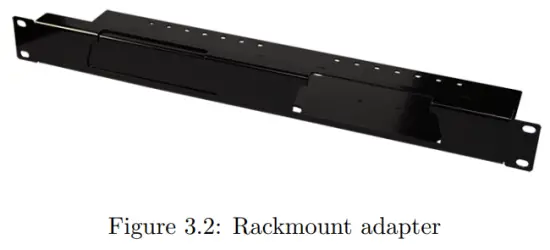
3.3 Эрчим хүч
TimeCore нь хамгийн багадаа 500 мА-тай вольт хооронд тогтмол гүйдлийн тэжээлийн хангамжийг шаарддаг. 2,1 мм DC холбогч нь төвийн эерэг байна. TimeCore нь мөн Power-over-Ethernet (PoE) идэвхжсэн. Энэ нь PoE Ангилал I шаарддаг.
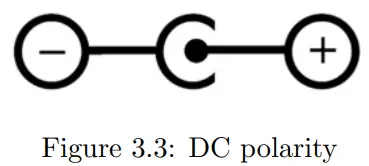
Сүлжээ
TimeCore нь сүлжээний чадвартай төхөөрөмж юм. TimeCore-г тохируулах, програмчлахын тулд компьютер болон төхөөрөмжийн хооронд сүлжээний холболт шаардлагатай боловч төхөөрөмжийг програмчлуулсны дараа TimeCore нь Ethernet сүлжээнд холбогдох шаардлагагүй болно.
Компьютер болон TimeCore-г холбох хэд хэдэн арга байдаг. Тэдгээрийг үе тэнгийнхэн, сүлжээний шилжүүлэгч эсвэл Wi-Fi-аар холбож болно. Зураг 4.1-д эдгээр янз бүрийн зохицуулалтыг харуулав.
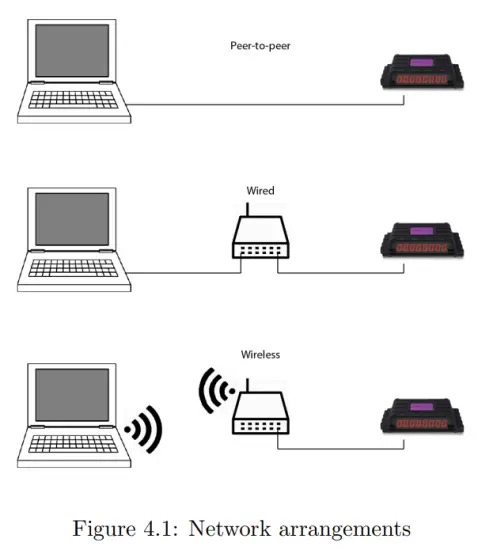
TimeCore дээрх Ethernet порт нь автомат мэдрэгчтэй; хөндлөн эсвэл шулуун сүлжээний кабель ашиглаж байгаа эсэх нь хамаагүй. Хэдийгээр Ethernet портыг 100 Mbps гэж ангилдаг ч API мессеж гэх мэт тодорхой ажлуудад буферийн хязгаарлалт хэрэглэж болно.
4.1 IP хаяг
TimeCore нь статик IP хаяг болон автомат IP хаягийг хоёуланг нь дэмждэг.
Анхдагчаар TimeCore-г 'DHCP' гэж тохируулсан бөгөөд энэ нь сүлжээнд байгаа DHCP серверээс IP хаягийг автоматаар оноох болно. "DHCP сервер" нь ихэвчлэн сүлжээний чиглүүлэгчийн үйл ажиллагааны нэг хэсэг юм.
Сүлжээнд DHCP сервер байхгүй үед, жишээлбэл, TimeCore болон компьютерийн хооронд шууд үе тэнгийн холболт байгаа үед статик IP хаягууд хэрэгтэй. Энэ нь TimeCore-ийн IP хаягийг бусад төхөөрөмжөөр мэддэг, тиймээс өөрчлөгдөх ёсгүй байнгын суулгацуудад ашигтай байдаг.
DHCP-г ашиглах үед DHCP сервер солигдсон тохиолдолд автоматаар шинэ IP хаяг өгөх эрсдэлтэй байдаг. Статик IP хаягийг ашиглахдаа сүлжээнд байгаа бүх төхөөрөмж нэг дэд сүлжээнд өвөрмөц IP хаягтай эсэхийг шалгаарай.
TimeCore-ийн LED нь ямар төрлийн IP хаягийг тохируулсныг тодорхойлоход тусална. LED нь DHCP ашиглах үед улаан өнгөтэй байх ба статик IP хаягтай тохиолдолд цагаан өнгөтэй болно.
TimeCore-ийн IP хаягийн тохиргоог өөрчлөх гурван арга бий.
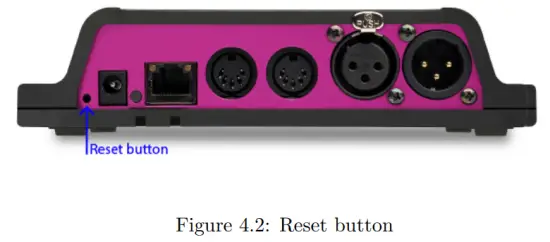
- vManager нь сүлжээн дэх TimeCore-г илрүүлэхэд ашиглаж болно. Олсны дараа vManager програм хангамж (зураг 10) нь IP хаяг, дэд сүлжээний маск болон DHCP тохиргоог өөрчлөх боломжийг олгодог.
- Хэрэв IP хаяг аль хэдийн мэдэгдэж байгаа бол компьютерийн хөтөч ашиглан энэ хаяг руу ороход TimeCore-ийн web-интерфэйс. Энэ талаар Тохиргооны хуудас web-интерфейс нь сүлжээтэй холбоотой ижил тохиргоог өөрчлөх боломжийг олгодог.
- Төхөөрөмж дээрх дахин тохируулах товчийг товч дарснаар статик болон автомат IP хаягуудын хооронд шилжинэ. Төхөөрөмж дээрх дахин тохируулах товчийг (4.2-р зургийг үз) 3 секундын турш дарснаар уг төхөөрөмжийг үйлдвэрийн өгөгдмөл IP хаяг болон дэд сүлжээний маск руу дахин тохируулна. Бусад тохиргоог өөрчлөхгүй. Анхдагч IP хаяг нь 192.168.1.10 бөгөөд дэд сүлжээний маскыг 255.255.255.0 гэж тохируулсан.
4.2Web-интерфэйс
TimeCore нь суурилуулсан функцтэй web- сервер. Энэ web-интерфэйсийг стандарт хөтөчөөр дамжуулан ашиглах боломжтой. Дараах хөтчүүдийн аль нэгийг ашиглахыг зөвлөж байна.
- Microsoft Edge
- Google Chrome (v102 ба түүнээс дээш)
- Apple Safari (v15 ба түүнээс дээш)
- Mozilla Firefox (v54 ба түүнээс дээш)
The web-интерфейс нь танд TimeCore-г тохируулах, програмчлах боломжийг олгодог. Төхөөрөмжийг үзэхэд эхлээд нүүр хуудас (зураг 4.3) гарч ирнэ. Нүүр хуудас нь зөвхөн унших боломжтой; Энэ нь мэдээлэл өгдөг боловч ямар ч тохиргоог өөрчлөхийг зөвшөөрдөггүй. Бусад хуудсууд нь засварлаж болох олон тохиргоог агуулдаг. Эдгээр хуудсуудыг дараагийн бүлгүүдэд авч үзэх болно.

4.2.1 Ажиллах хугацаа
Энэ талбар нь нэгжийг хамгийн сүүлд дахин ачаалснаас хойш хэр удаан ажиллаж байгааг заана.
4.2.2Сүүлчийн серверийн санал асуулга
NTP цагийн серверээс цаг, огноог хамгийн сүүлд хэзээ татсаныг заана.
4.2.3 Мастер IP
Төхөөрөмж бие даасан горимд байхгүй үед энэ талбар нь TimeCore-г эзэмшиж байгаа системийн IP хаягийг харуулна. Үйлдлийн горимуудын талаарх дэлгэрэнгүй мэдээллийг 5-р бүлгээс үзнэ үү.
4.3 Интернэтээр нэвтрэх
TimeCore-д интернетээр дамжуулан хандах боломжтой. Үүнд хүрэх хоёр арга бий: Порт дамжуулах ба VPN.
- Порт дамжуулалтыг чиглүүлэгч дээр тохируулахад харьцангуй хялбар байдаг. Чиглүүлэгч бүр өөр өөр байдаг тул чиглүүлэгчийн баримт бичигтэй танилцахыг зөвлөж байна (заримдаа үүнийг NAT эсвэл Port-Redirecting гэж нэрлэдэг). Хэн ч TimeCore-д ингэж хандаж болох тул порт дамжуулах нь аюулгүй биш гэдгийг анхаарна уу.
- Виртуал Хувийн Сүлжээ (VPN) хонгилоор нэвтрэхэд илүү их хүчин чармайлт шаардагдана, мөн чиглүүлэгч нь VPN функцийг дэмжих шаардлагатай. Тохируулсны дараа энэ нь TimeCore-тэй харилцах маш найдвартай арга юм. VPN нь интернет эсвэл үйлчилгээ үзүүлэгчийн эзэмшдэг хувийн сүлжээ зэрэг нийтийн сүлжээгээр аюулгүй сүлжээний холболт үүсгэдэг сүлжээний технологи юм. Томоохон корпорацууд, боловсролын байгууллагууд, засгийн газрын агентлагууд VPN технологийг ашиглан алсаас хэрэглэгчдэд найдвартай холбогдох боломжийг олгодог
хувийн сүлжээнд. VPN-ийн талаарх дэлгэрэнгүй мэдээллийг эндээс авна уу http://whatismyipaddress.com/vpn.
Үйлдлийн горимууд
TimeCore нь гурван горимд ажиллах боломжтой бөгөөд горим тус бүр нь төхөөрөмжийн өөр өөр үйлдлийг бий болгодог.
- Бие даасан
- Боол
- CueluxPro
Анхдагч байдлаар TimeCore нь бие даасан горимд ажилладаг.

Доод талд байгаа төлөвийн мөр web-интерфэйс (зураг 5.1) нь одоогийн ажиллах горимыг заана. CueluxPro-ийн үндсэн хуудсыг эзэмшсэн үед web-интерфейс нь CueluxPro системийн IP хаягийг харуулж байна (зураг 5.2).
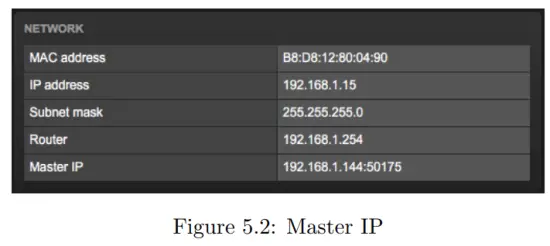
5.1 Бие даасан горим
Энэ горимд TimeCore нь гэрэлтүүлгийг хянах бие даасан төхөөрөмж юм.
Энэ нь ихэвчлэн гэрэлтүүлгийн агуулгаар дүүрсэн бөгөөд гадаад гох болон/эсвэл дотоод хуваарьт хариу үйлдэл үзүүлэхээр програмчлагдсан байдаг. Энэ нь TimeCore-ийн анхдагч үйлдэл юм; TimeCore нь slave эсвэл CueluxPro горимд байхгүй үед бие даасан горим идэвхтэй байдаг.
5.2 Боолын горим
Зарим эрэлт хэрэгцээтэй гэрэлтүүлгийн загварууд нь DMX-ийн 4-өөс илүү ертөнцийг шаарддаг.
Олон тооны TimeCore нэгжүүдийг нэгтгэж, олон ертөнцийн том системийг бий болгоход тэдгээр TimeCore төхөөрөмжүүдийг синхрончлох шаардлагатай болдог. Slave горим нь үүнийг хөнгөвчилдөг. Зураг 5.3-ыг үзнэ үү.
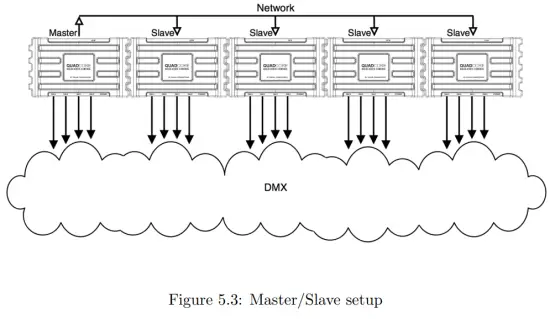
Slave горимд байх үед TimeCore нь мастер-TimeCore-д шилжсэн бөгөөд дахин тоглуулах, хуваарь гаргахад хариуцлага хүлээхгүй; Мастер үүнд санаа тавьдаг. Боолоос шаардагдах бүх зүйл бол гэрэлтүүлгийн агуулгыг замдаа багтаах явдал юм.
Мастер-TimeCore нь ижил замуудыг идэвхжүүлэхийн тулд бүх боолуудыг удирдаж, тэдгээр дууг тоглуулахыг синхрончлох болно.
Бүх үйлдлийн програмчлалыг Master-TimeCore-д оруулах шаардлагатай. Үнэн хэрэгтээ, боолуудын доторх тоглуулах мэдээллийг мастер дарж бичих болно.
Мастер үүнийг хийдэг, учир нь энэ нь өөрийн тоглуулах өгөгдлийн хуулбарыг боол бүрт хадгалдаг тул эзэн болон боол хоорондын харилцаа тасалдсан тохиолдолд боол бие даан ажиллах боломжтой.
Мастер/боол системийн үйлдлийн жагсаалт болон үйлдлийн логик газар нь мөн мастер дотор байдаг, гэхдээ үйлдлүүдийг боолд байрлуулахыг зөвшөөрдөг бөгөөд тэдгээр нь гүйцэтгэгдэх болно.
5.3 CueluxPro горим
CueluxPro (5.4-р зургийг үзнэ үү) нь TimeCore-д дагалддаг програм хангамжид суурилсан гэрэлтүүлгийн консол юм. Энэ горим дахь TimeCore-ийн зорилго нь CueluxPro болон DMX гэрэлтүүлгийн төхөөрөмжүүдийн хоорондох интерфейс байх явдал юм. Тиймээс TimeCore нь CueluxPro программ хангамжаас хүлээн авсан өгөгдлийг өөрийн DMX цэг рүү дамжуулах болно. Энэ горимын үед TimeCore доторх бүх дотоод тоглуулах болон хуваарийг түр зогсооно. Зураг 5.5 нь ердийн CueluxPro/TimeCore системийг харуулж байна.

TimeCore нь CueluxPro програм хангамжийн нэг буюу хэд хэдэн орчлон ертөнцөд засвар хийгдсэн даруйд CueluxPro горимд ордог. Энэ горимоос TimeCore-ийн засварыг тайлах эсвэл CueluxPro программ хангамжийг хаах замаар гарна.
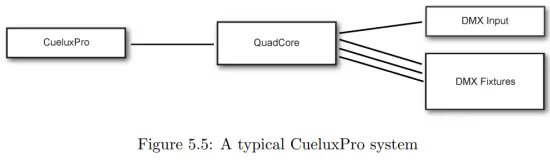
CueluxPro программ хангамжийг TimeCore-той хослуулан ашигласнаар TimeCore-г бие даасан горимд ашиглахаас илүү том функц бүхий гэрэлтүүлгийн хяналтын системийг бий болгодог. CueluxPro онцлогууд:
- 3000 гаруй хэрэгсэл бүхий хувийн номын сан
- FX генератор
- Матрицын пикселийн зураглал
- Бүлгүүд
- Палетт
- Он цагийн хэлхээс засварлагч
CueluxPro-г мөн TimeCore-д байршуулж болох гэрэлтүүлгийн контент үүсгэхэд ашиглаж болно. Байршуулсаны дараа TimeCore-г дангаар нь үргэлжлүүлэн ашиглах боломжтой. CueluxPro-г хэрхэн ашиглах тухай мэдээллийг Visual Productions дээрх CueluxPro гарын авлагаас авна уу webсайт. Энэхүү гарын авлагад CueluxPro-д холбогдох болон TimeCore-д контент байршуулах зааварчилгааг өгдөг.
Хяналтыг харуул
TimeCore нь гадаад ертөнцтэй харилцах боломжтой; Энэ нь янз бүрийн протоколоор дамжуулан мессеж, утгыг хүлээн авах боломжтой бөгөөд олон протокол илгээх боломжтой. Ирж буй дохионд автоматаар хариу үйлдэл үзүүлэх замаар TimeCore-г автоматжуулах боломжтой. ХуучинampҮүний нэг нь тодорхой UDP сүлжээний мессежийг хүлээн авсны дараа цагийн кодын цагийг эхлүүлэх явдал юм. Хяналтыг харуулах хуудас (6.1-р зургийг үз) энэ төрлийн програмчлалыг хийх боломжийг олгодог.
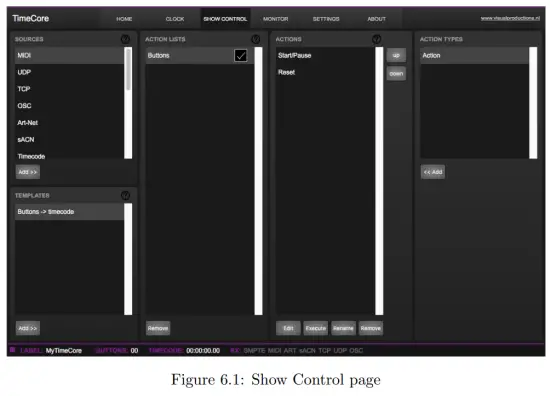
Show Control хуудас нь "үйлдэл"-ийн системийг харуулдаг. TimeCore нь хариу үйлдэл үзүүлэх эсвэл өөр дохио болгон хувиргах шаардлагатай дохиог үйлдлээр илэрхийлэх шаардлагатай. Цагийн кодын протоколыг хөрвүүлэх нь үл хамаарах зүйл юм; Үүнийг Тохиргоо хуудаснаас хийж болно (36-р хуудсыг үз). Програмчлах үйлдлээс өмнө
Зураг 6.2 дахь Show Control бүтцийг авч үзье.
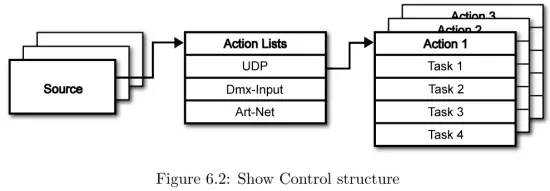
TimeCore нь янз бүрийн протоколуудыг сонсох чадвартай. Эдгээр боломжтой протоколуудыг Эх сурвалжид жагсаасан боловч TimeCore нь нэг дор зөвхөн 8 протоколыг идэвхтэй сонсох боломжтой. Идэвхтэй протоколуудыг "Үйл ажиллагааны жагсаалт"-д жагсаасан болно. Үйлдлийн жагсаалт бүр үйлдлүүдийг агуулж болно. Протокол/эх сурвалж дотор дохио тус бүр өөрийн үйлдлийг шаарддаг. Жишээ ньample, ирж буй DMX дээр 1 ба 2-р сувгийг сонсох үед DMX үйлдлийн жагсаалтад хоёр үйлдэл хэрэгтэй; суваг бүрт нэг.
Үйлдлийн дотор бид гох болон даалгавруудыг тодорхойлдог. Триггер нь ямар дохиог шүүхийг зааж өгдөг. Дээрх DMX-д жишээлбэлample гохыг "1-р суваг" болон "2-р суваг" болгон тохируулна. Даалгаврууд нь энэ үйлдлийг эхлүүлэх үед TimeCore юу хийхийг тодорхойлдог. Үйлдэлд хэд хэдэн ажлыг байрлуулж болно. TimeCore-ийн өргөн хүрээний функцууд болон гадаад протоколуудад зориулсан даалгаварууд байдаг. Даалгаврын төрлийг 60-р хуудасны Хавсралт С-д дэлгэрэнгүй харуулав.
Ирж буй OSC эсвэл UDP мессежийг хэрэгжүүлэхийн өмнө 68-р хуудасны API хавсралтаас лавлана уу; API нь OSC болон UDP-ээр дамжуулан ердийн функцийг аль хэдийн илчилсэн тул захиалгат мессежийг хэрэгжүүлэх шаардлагагүй байж магадгүй юм.
6.1 Эх сурвалж ба үйл ажиллагааны жагсаалт
Эх сурвалжийн жагсаалт нь TimeCore-ийн хүлээн авах боломжтой бүх протоколуудыг харуулдаг.
Энэ нь мөн асаах үйл явдал гэх мэт үйлдлүүдийг өдөөхөд ашиглаж болох үйл явдлуудыг үүсгэж болох дотоод функцуудыг агуулдаг. Эдгээр эх сурвалжууд байгаа хэдий ч тэдгээрийг үйлдлийн жагсаалтын хүснэгтэд шилжүүлсний дараа л идэвхтэй сонсох болно.
| Товчлуур | Урд талын хоёр товчлуурын нэг нь дарагдсан |
| MIDI | MIDI зурвасууд |
| RTP-MIDI | RTP-MIDI сүлжээний мессежүүд |
| UDP | UDP сүлжээний мессежүүд |
| TCP | TCP сүлжээний мессежүүд |
| OSC | OSC сүлжээний мессеж |
| Art-Net | Art-Net DMX өгөгдөл |
| sACN | sACN DMX өгөгдөл |
| Цагийн код | Timecode дохио, Тохиргооны хуудсан дээр ирж буй цагийн кодын протоколыг зааж өгнө үү. |
| ТҮЦ | Kiosc-н өдөөгч. Үйлдэл бүрийн хувьд товчлуур болон гулсагч, өнгө сонгогч гэх мэт янз бүрийн удирдлагыг сонгож болно. Үйл ажиллагааны дараалал нь ТҮЦ-ийн зохицуулалтыг хянах болно. |
| Санамсаргүй болгогч | Санамсаргүй тохируулагч нь санамсаргүй тоо үүсгэж болно |
| Систем | "Асаах" гэх мэт үйл явдлууд |
| Хувьсагч | Хувьсагчийн эх үүсвэр нь хувьсагчийн даалгавартай хослуулан ажилладаг (Хувьсагчийн ажлын талаар дэлгэрэнгүй мэдээллийг авна уу Даалгаврын төрлүүдийг үзнэ үү). Хувьсагчийн даалгавар нь хувьсагчийг эх сурвалж болгон идэвхжүүлсэн үйлдлийн жагсаалтын төрлийг оруулах утгыг тохируулах болно гох болгон ашиглах болно. TimeCore нь тэжээлийн мөчлөгийн хооронд 8 хувьсагчийн утгыг хадгалахгүй. |
| Цаг хэмжигч | TimeCore-д 4 дотоод таймер байдаг. Цаг хэмжигч дуусахад үйл явдал гарах болно. Цаг хэмжигчийг Таймерын даалгавраар тохируулж, идэвхжүүлдэг. |
| Хэрэглэгчийн жагсаалт 1-4 | Эдгээр үйлдлийн жагсаалт нь хэзээ ч үйл явдлыг өдөөхгүй, гэхдээ тэдгээр нь дэвшилтэт програмчлалд хэрэгтэй. |
Хяналтыг харуулах хуудасны хайрцгийг идэвхгүй болгосноор үйлдлийн жагсаалтыг түр зогсоож болно. Мөн энэ тэмдэглэгээний төлөвийг автоматжуулах даалгавар байна.
6.2 Үйлдэл
Тодорхой дохио хүлээн авах үед үйлдлүүд хийгддэг. Энэ дохио нь гохоор тодорхойлогддог. Өдөөгч нь тухайн үйлдэл хамаарах үйлдлийн жагсаалттай үргэлж холбоотой байдаг.
Жишээ ньample, гох-төрлийг 'Суваг' гэж тохируулсан бол үйлдлийг 'DMX оролт' жагсаалтад байрлуулсан бол энэ нь нэг DMX сувагт хамаарах бөгөөд хэрэв үйлдэл нь Art-д байгаа бол энэ нь нэг Art-Net суваг гэсэн үг юм. Цэвэр үйлдлийн жагсаалт.
Триггерийг гох-төрөл, гох-утга, гох-хүрээний талбараар тодорхойлно.
Хэдийгээр эдгээр талбарууд нь бүх үйлдлийн жагсаалтад хамаарахгүй тул заримдаа жагсаалтад орхигддог web GUI. Триггер төрлийн талбар нь үйлдлийг ямар дохиогоор өдөөхийг зааж өгдөг. Жишээ ньample, Товчлуурын жагсаалтад үйлдэл хийх үед "Богино дарах" болон "Урт дарах" гох төрлийн сонголтууд байдаг. Триггер-утга нь дохионы бодит утгыг тодорхойлдог. Товчлуур дээрample гох-утга нь аль товчлуурыг илэрхийлнэ.
Зарим үйлдлүүдийн жагсаалтад үйлдлүүд нь гох жигүүрийг зааж өгөх шаардлагатай байдаг. Жигүүр нь үйлдлийг өдөөхөөс өмнө дохио байх ёстой утгыг цааш нь зааж өгдөг. Жишээ ньample, Kiosc жагсаалтаас үйлдэл хийгдэж, энэ нь Kiosc программ хангамжийн товчлууртай холбогдсон үед хажуу тал нь зөвхөн товчлуур доош унах эсвэл зөвхөн дээш гарах үед асаах эсэхийг тодорхойлно. Хавсралт В-д нэмэлтийг оруулсан болноview боломжтой триггер-төрлүүдийн.
Үйлдлийн жагсаалтад 48 хүртэлх үйлдэл байж болох ба системийн хэмжээнд хамгийн ихдээ 64 үйлдэл байна.
6.3 Даалгавар
Үйлдлийг гүйцэтгэх үед юу хийхийг зааж өгөхийн тулд түүнд даалгавруудыг нэмдэг.
Үйлдэлд 8 хүртэлх ажлыг багтааж болох бөгөөд системийн хэмжээнд хамгийн ихдээ 128 даалгавар байдаг. Даалгавруудыг жагсаалтын дарааллаар гүйцэтгэдэг. Сонгох боломжтой даалгавруудын өргөн сонголт байдаг бөгөөд үүнд цагийн кодтой цаг, LED дэлгэц гэх мэт дотоод програм хангамжийн функцуудыг өөрчлөх, дэмжигдсэн протоколуудын аль нэгээр дамжуулан мессеж илгээх зэрэг багтана.
Даалгавруудыг ангиллаар зохион байгуулдаг. Эдгээр ангиллуудаас нэг даалгавар сонгогдсоны дараа даалгавар бүр нь хэд хэдэн онцлог, функцуудын хооронд сонголт хийх боломжийг олгодог.
Даалгаврууд нь түүнийг гүйцэтгэхэд шаардагдах хоёр хүртэлх параметрийг агуулна.
Даалгаврыг сонгоод үйлдлийг засах харилцах цонхны "гүйцэтгэх" товчийг дарснаар тест хийж болно. Бүрэн үйлдлийг мөн шалгаж болно; Show Control хуудас руу очиж үйлдлийг сонгоод "execute" товчийг дарна уу.
Хавсралт Б-д дэлгэрэнгүй мэдээллийг өгсөн болноview боломжтой даалгавар, онцлог, функц, параметрүүдийн.
6.4 Загварууд
Show Control хуудас нь загваруудын жагсаалтыг харуулдаг. Загвар нь үйлдлийн жагсаалт, үйлдэл, даалгаврын багц юм. Эдгээр загварууд нь TimeCore-г ердийн функцуудыг гүйцэтгэхээр тохируулдаг; жишээ ньampЦагийн кодыг хоёр товчлуураар удирдаж эсвэл LED дэлгэц дээр цагийн кодын төлөвийг харуулна.
Загварууд нь цаг хугацаа хэмнэдэг; эс бөгөөс үйлдлүүдийг гараар тохируулах ёстой байсан.
Тэд мөн үйлдлүүд дээр суралцах муруйг зөөлрүүлэх хөтөч болж чадна; Загвар нэмж, дараа нь түүний үүсгэсэн үйлдэл, даалгавруудыг судлах замаар маш их зүйлийг сурч болно. Зарим загвар нь тохиргооны хуудаснаас тохиргоог өөрчлөх шаардлагатайг анхаарна уу. Хавсралт А-д дүгнэлт өгсөнview боломжтой загваруудаас.
6.5 Хувьсагч
Хувьсагч нь үнэ цэнийг хадгалах дотоод санах ой юм; [0,255] хүрээн дэх тоо. 8 хувьсагч байдаг бөгөөд тэдгээр нь ихэвчлэн шоуны хяналтын дэвшилтэт програмчлалд ашиглагддаг. IoCore2-д хувьсагчийн агуулгыг тэжээлийн мөчлөгийн хооронд хадгалдаггүй.
Хувьсагчдыг даалгавраар тохируулж болно. Хувьсагч нь утгыг өөрчлөх үед үйлдлийг эхлүүлэхийн тулд хувьсагчдыг эх сурвалж болгон нэмж болно.
6.6 Randomizer
Санамсаргүйжүүлэгч нь (псевдо) санамсаргүй тоог үүсгэж чаддаг дотоод програм хангамжийн функц юм. Энэ нь сэдэвчилсэн орчинд санамсаргүй гэрэлтүүлгийн үзэгдлийг үйл явдал өдөөхөд хэрэгтэй. Санамсаргүй тохируулагчийг Randomizertask идэвхжүүлдэг. Randomizer-actionlist доторх үйл явдлыг барьж авснаар санамсаргүй гүйлгээний тооцооллын үр дүнг авч болно.
Мониторууд
Энэ хуудас нь хэрэглэгчдэд ирж буй болон гарч буй өгөгдөл, MIDI төрлийн өгөгдөл (7.1-р зургийг үз) болон хяналтын мессежийг шалгах боломжийг олгодог (Зураг 7.2-ыг үз).
Ирж буй болон гарч буй өгөгдлийг хянах нь програмчлалын явцад хэрэглэгчдэд алдаа засахад тусална.
Хяналтын хуудаснаас дөрвөн өөр оролтын эх үүсвэрийг (MIDI, RTPMIDI, Art-Net болон sACN) хяналтын оролт, гаралтын эх үүсвэрүүдийн (TCP, UDP болон OSC) хамт олно. 4 таймер, 10 хувьсагч.
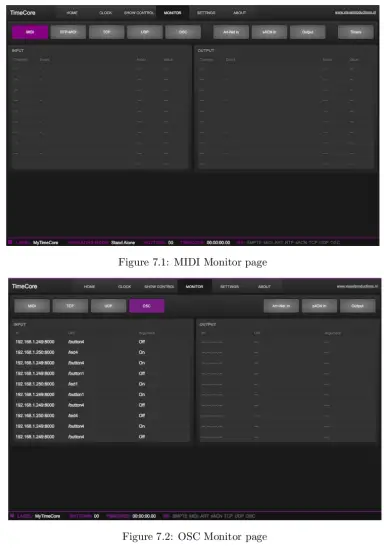
Тохиргоо
TimeCore-ийн тохиргоог хэсэг хэсгээр нь зохион байгуулсан бөгөөд Тохиргооны хуудасны 8.1-р зургийг үзнэ үү. Энэ бүлэгт хэсэг бүрийг хэлэлцэх болно.
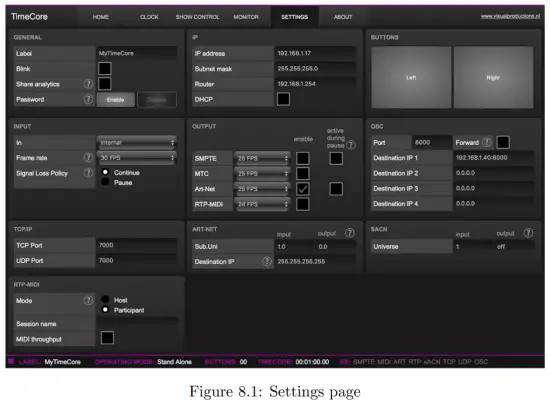
8.1 Ерөнхий
Та TimeCore-ийн шошгыг өөрчилж болно. Энэ шошгыг олон төхөөрөмжтэй суурилуулсан төхөөрөмжийг ялгахад ашиглаж болно.
Анивчих хайрцгийг идэвхжүүлснээр төхөөрөмжийн LED нь анивчдаг бөгөөд үүнийг олон төхөөрөмжийн дунд танихад тусална.
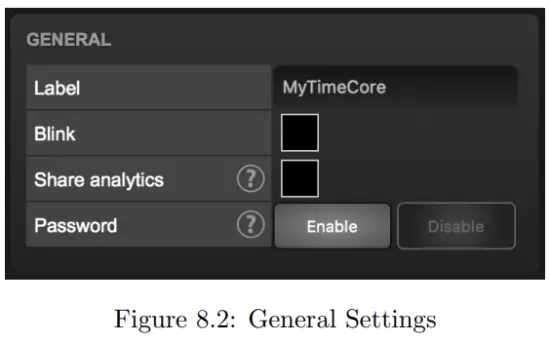
Хавсралт D-д авч үзсэн API тушаалууд нь үндсэн тохиргоотой угтвараас эхэлдэг. Visual Productions-ийн олон төхөөрөмжийг ашиглах үед эдгээр угтварт өвөрмөц шошго оноох нь ашигтай байж болох юм, ялангуяа цацсан мессежийг ашиглах үед. Санал хүсэлтийн гогцооны талаар дэлгэрэнгүйг D.4-ээс уншина уу.
Нууц үгийн хамгаалалтыг идэвхжүүлснээр зөвшөөрөлгүй хэрэглэгчдийг TimeCore-д өөрчлөлт оруулахаас сэргийлж болно. Идэвхжүүлсний дараа нууц үгийг ашиглан идэвхгүй болгож болно web-интерфэйс (Идэвхгүй болгох товчийг ашиглан) болон дахин тохируулах товчлуур (4.2-р зургийг үз). Нууц үгийн хамгаалалтыг идэвхгүй болгохын тулд дахин тохируулах товчийг удаан дарна уу; Энэ нь мөн төхөөрөмжийн статик IP-г үйлдвэрийн анхдагч тохиргоо руу буцаана.
8.2IP
IP талбарууд нь TimeCore-ийн IP хаяг болон дэд сүлжээний маскыг тохируулах зориулалттай.
Чиглүүлэгч талбар нь зөвхөн Порт дамжуулалтыг ашиглах үед л шаардлагатай. Та мөн DHCP функцийг идэвхжүүлж эсвэл идэвхгүй болгож болно (Дэлгэрэнгүй мэдээллийг 4-р хуудасны 18-р бүлгээс үзнэ үү).
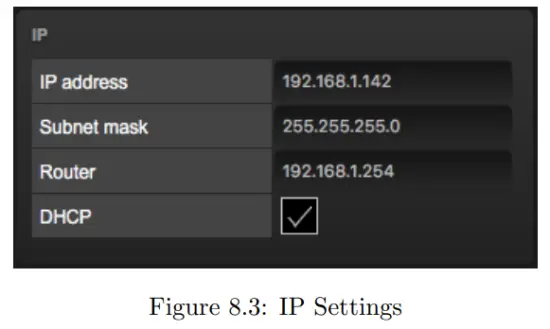
8.3 Товчлуур
доторх хоёр товчлуур web-интерфейс нь физик төхөөрөмж дээрх хоёр товчлуурыг дуурайдаг. Эдгээр програм хангамжийн товчлуурууд нь таны гар хүрэхээргүй газарт төхөөрөмжийг шалгах эсвэл удирдахад тустай.
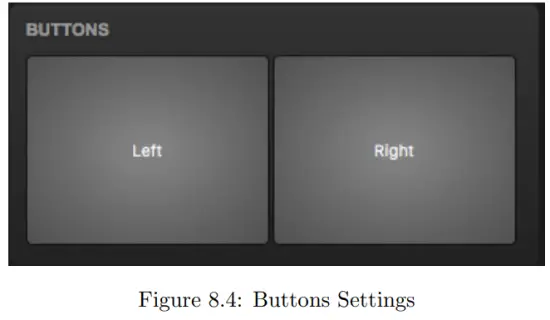
8.4 Оролт
Энэ хэсэг нь TimeCore-ийн цагийн кодын эх сурвалжийг тодорхойлдог. Сонголтууд нь:
| Эх сурвалж | Тодорхойлолт |
| Дотоод | Цагийн кодыг TimeCore дотооддоо үүсгэнэ |
| SMPTE | SMPTE IN холбогч дээр LTC дохио хүлээн авлаа |
| MTC | MIDI IN холбогч дээр MTC дохио хүлээн авлаа |
| Art-Net | Сүлжээний портоор дамжуулан хүлээн авсан Art-Net цагийн код |
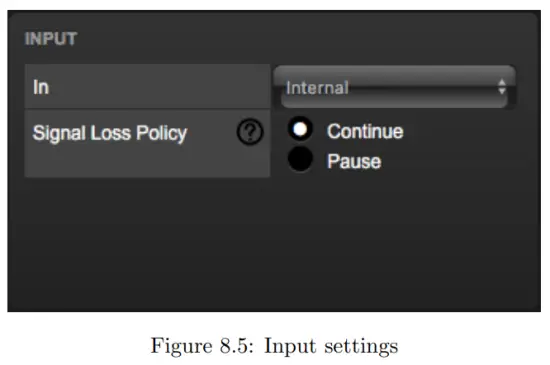
SMPTE болон Art-Net протокол нь дохионы алдагдлыг тухайн үеийн "түр зогсолт"-оос ялгах арга хэрэгслийг санал болгодоггүй. Иймээс "Дохионы алдагдлын бодлого" нь дохионы цаг хугацааны кодын уналтыг хянах боломжийг танд олгоно.
| Бодлого | Тодорхойлолт |
| Үргэлжлүүлэх | Дохио алдагдсан тохиолдолд TimeCore нь дотоод цагаа ашиглан цагийн кодыг үргэлжлүүлнэ. Дохио дахин гарч ирэхэд TimeCore үүнтэй дахин синк хийнэ. |
| Түр зогсоох | TimeCore дохио алдагдсан үед цагийн кодыг түр зогсооно. Энэ нь дохио сэргэмэгц цагийг үргэлжлүүлнэ. |
8.5 Гаралт
Энэ хэсэг нь TimeCore-оос ямар нэгэн цагийн код протокол дамжуулагдсан эсэхийг хянадаг.
Цагийн кодын протокол бүр өөрийн хүрээний хурдны тохиргоотой байдаг.
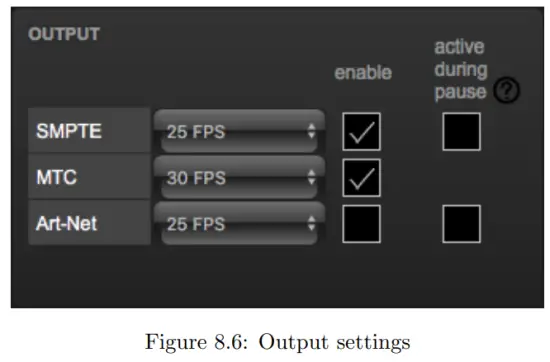
SMPTE болон Art-Net протокол нь цагийн кодын дохионы "түр зогсоох" хэрэгслийг санал болгодоггүй. Тиймээс TimeCore нь түр зогсолтын үеийн SMPTE болон Art-Net дохионы үйлдлийг хянахын тулд "түр зогсоох үед идэвхтэй" гэсэн хайрцгийг санал болгодог.
Идэвхгүй болсон үед SMPTE болон Art-Net дохио хоёулаа зогсох болно; ямар ч дохио үүсгэхгүй. Энэ тохиолдолд хүлээн авагч нь "түр зогсоох" болон "дохио алдагдах" хоёрын ялгааг тодорхойлоход хэцүү байдаг.
SMPTE-д 'түр зогсоох үед идэвхтэй'-г идэвхжүүлсэн үед TimeCore нь түр зогсолтын үед хүчингүй SMPTE хүрээ үүсгэх болно. Энэ нь хүлээн авагчид SMPTE шугам дээрх үйл ажиллагааг илрүүлэх боломжийг олгосон (дохио алдагдах үед ийм тохиолдол гарахгүй). Art-Net-д тэмдэглэгээг идэвхжүүлсэн үед TimeCore түр зогсолтын үед сүүлийн цагийн кодын хүрээг үргэлжлүүлэн давтах болно.
8.6OSC
TimeCore руу OSC мессеж илгээдэг гадаад төхөөрөмж нь "Порт" талбарт заасан дугаарыг мэддэг байх шаардлагатай. Энэ бол TimeCore нь ирж буй мессежийг сонсдог порт юм.
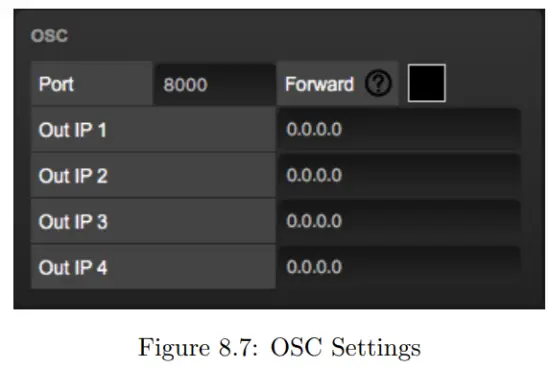
TimeCore нь 'Out IP' талбарт заасан IP хаягууд руу гарах OSC мессежийг илгээх болно. Энд дөрөв хүртэлх IP-г зааж өгч болно. Эдгээр талбарт 'ipaddress:port' форматыг ашиглана уу, жишээ нь "192.168.1.11:9000". Хэрэв талбарыг ашиглахгүй бол түүнийг IP 0.0.0.0:0-ээр дүүргэж болно. Дөрөвөөс илүү хүлээн авагчид хүрэхийн тулд 192.168.1.255 гэх мэт өргөн нэвтрүүлгийн IP хаягийг оруулах боломжтой.
Forward хайрцгийг идэвхжүүлснээр ирсэн OSC мессеж бүрийг TimeCore хуулж, 'Out IP' талбарт заасан хаягуудыг илгээх болно.
8.7TCP/IP
TCP болон UDP мессежийг сонсох портуудыг тодорхойлно. TimeCore руу TCP эсвэл UDP мессеж илгээх гэж буй гадаад системүүд нэгжийн IP хаяг болон энэ портын дугаарыг мэдэх шаардлагатай. Анхдагч байдлаар хоёр портыг 7000 гэж тохируулсан.
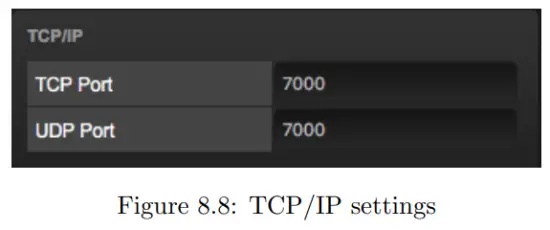
8.8 Art-Net
TimeCore доторх Art-Net (DMX өгөгдөл) функц нь нэг орчлон ертөнцийг гадагш, нэг орчлон ертөнцийг дэмждэг. Эдгээр орчлон ертөнцийг Art-Net протоколд байгаа 256 орчлон ертөнцийн аль нэгэнд нь буулгаж болно. Орчлон ертөнцийг 'subnet.universe' форматаар оруулдаг, өөрөөр хэлбэл ертөнцийн хамгийн доод тоог '0.0' гэж бичиж, хамгийн дээд орчлонгийн тоог '15.15' гэж тэмдэглэдэг. Гаралтын талбарт "унтраах" гэж оруулснаар Art-Net дамжуулалтыг идэвхгүй болгож болно.
Очих газрын IP нь Art-Net-ээс гарч буй өгөгдлийг хаашаа илгээхийг тодорхойлдог.
Ерөнхийдөө энэ талбарт Art-Net өгөгдлийг 2.255.255.255.xxx IP мужид илгээх 2 гэх мэт өргөн нэвтрүүлгийн хаяг агуулагддаг. Өөр нэг ердийн Art-Net өргөн-
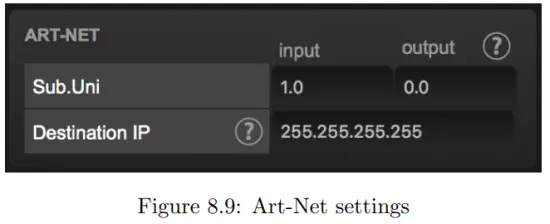
cast хаяг нь 10.255.255.255. Өргөн нэвтрүүлгийн 255.255.255.255 хаягийг ашиглах үед сүлжээнд байгаа бүх төхөөрөмжүүд Art-Net өгөгдлийг хүлээн авах болно.
Мөн 192.168.1.11 гэх мэт Unicast хаягийг бөглөх боломжтой; энэ тохиолдолд Art-Net өгөгдлийг зөвхөн нэг IP хаяг руу илгээнэ. Энэ нь бусад сүлжээг Art-Net сүлжээний мессежээс цэвэр байлгадаг.
8.9sACN
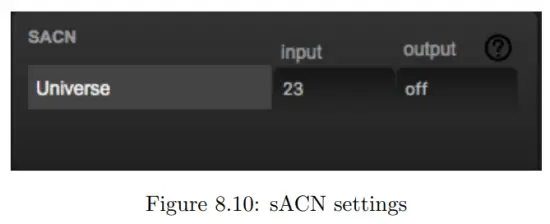
TimeCore нь нэг ирж буй sACN орчлон ертөнц болон 1 гарч буй орчлон ертөнцийг дэмждэг.
Орчлон ертөнцийн талбар бүр нь [1,63999]-ийн хүрээнд байх ёстой. Гарах sACN дамжуулалтыг sACN гаралтын талбарт "унтраах" гэж оруулснаар идэвхгүй болгож болно.
8.10RTP-MIDI
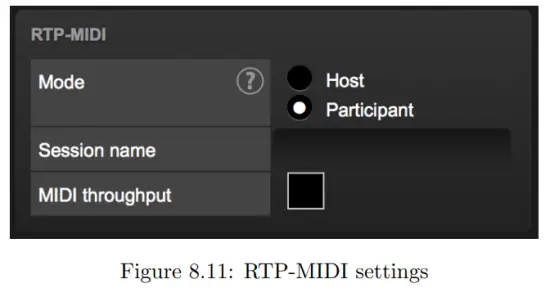
RTP-MIDI холболтыг хэрхэн тохируулах талаар дэлгэрэнгүй ярилцлагыг 9-р бүлгээс үзнэ үү.
RTP-MIDI
TimeCore нь RTP-MIDI-г дэмждэг. Энэ нь Ethernet-ээр MIDI мессеж илгээх протокол юм. Энэ бүлэгт TimeCore болон компьютерийн хоорондох холболтыг хэрхэн тохируулах талаар ярилцсан.
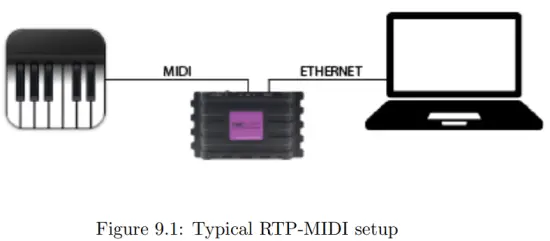
Зураг 9.1 нь ердийн RTP-MIDI тохиргоог харуулж байна. Компьютер нь TimeCore-д Ethernet-ээр холбогддог. Энэ нь компьютерт MIDI мессежийг TimeCore руу илгээх боломжийг олгодог. Эдгээр мессежийг TimeCore-г дотооддоо удирдахад ашиглаж болно.
Эсвэл TimeCore-г MIDI интерфэйс болгон ашиглан мессежүүдийг TimeCore дээрх физик MIDI порт руу дамжуулах боломжтой.
Үүний нэгэн адил TimeCore-ийн дотооддоо үүсгэсэн MIDI мессежийг RTP-MIDI-ээр дамжуулан компьютерт хүлээн авах боломжтой. Мөн физик MIDI порт дээр хүлээн авсан MIDI мессежүүд.
Зураг 9.2-т байгаа MIDI дамжуулалтын хайрцаг нь TimeCore-ийн физик MIDI порт руу RTP-MIDI дамжуулалтыг идэвхжүүлдэг. Идэвхгүй болсон үед компьютерээс хүлээн авсан RTP-MIDI мессежийг зөвхөн TimeCore дотор ашиглах боломжтой.
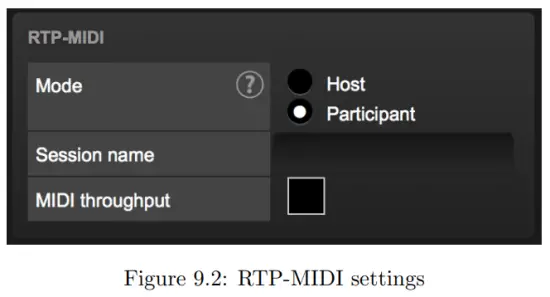
9.1 Хурал
RTP-MIDI-ээр холбогдохын тулд "сесс" шаардлагатай. RTP-MIDI сесс нь нэг хост болон нэг буюу хэд хэдэн оролцогчоос бүрдэнэ. Оролцогч нь хосттой холбогддог. Тиймээс энэ хостыг сүлжээнд ашиглах боломжтой болгосон байх ёстой.
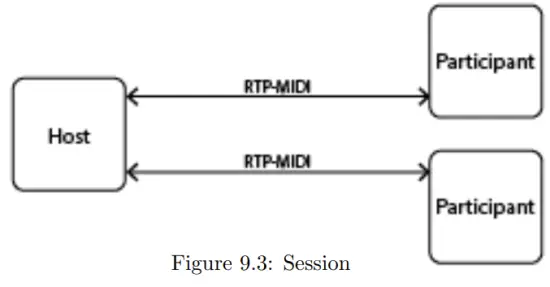
TimeCore нь хост эсвэл оролцогчийн үүргийг гүйцэтгэж болно. Энэ сонголтыг тохиргооны хуудаснаас хийнэ (9.2-р зургийг үз).
9.1.1 Хөтлөгч
Хост болгон тохируулах үед TimeCore сесс үүсгэнэ. Энэ сессийн нэрийг TimeCore шошго болон серийн дугаараас нь авсан болно. Жишээ ньamp'MyTimeCore' шошготой, 201620001 цуваатай TimeCore-г ашигласнаар сессийн нэр mytimecore201620001 гарч ирнэ.
TimeCore нь RTP-MIDI-ээр мессеж илгээх үед энэ мессежийг бүх оролцогчдод илгээх болно. TimeCore нь нэгэн зэрэг 4 хүртэлх оролцогчтой холбоо тогтоох чадвартай.
9.1.2 Оролцогч
Хэрэв TimeCore нь оролцогчоор тохируулагдсан бол 'Үйлчилгээний нэр' талбарт тодорхойлсон нэртэй сессэд холбогдохыг оролдох болно (9.2-р зургийг үз).
9.2 Компьютерийн тохиргоо
Компьютер нь сесс зохион байгуулах эсвэл одоо байгаа сессэд нэгдэх шаардлагатай.
Энэ догол мөрөнд үүнийг macOS болон Windows дээр хэрхэн тохируулахыг тайлбарлана.
9.2.1macOS
RTP-MIDI нь macOS үйлдлийн системээр дэмжигддэг. Үүнийг тохируулахын тулд дараагийн алхмуудыг дагана уу.
- Аппликейшн/Utilities/Audio Midi Setup-г нээнэ үү
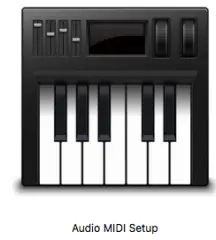
- "Цонх" дээр товшоод "Midi Studio харуулах"-г сонгоно уу.

- "Сүлжээ" дээр давхар товшино уу

- 42-р хуудасны 'Хост' тохиргоо эсвэл 43-р хуудасны 'Оролцогч' тохиргоогоор үргэлжлүүлнэ үү.
9.2.2 Windows
Windows үйлдлийн систем нь драйверын тусламжтайгаар RTP-MIDI-г дэмждэг. Бид Tobias Erichsen-ийн rtpMIDI драйверийг санал болгож байна. -аас татаж авч болно http://www.tobias-erichsen.de/software/rtpmidi.html. Драйверыг суулгаад нээнэ үү. Дараа нь 42-р хуудасны 'Хост' тохиргоо эсвэл 43-р хуудасны 'Оролцогчийн' тохиргоог үргэлжлүүлнэ үү.
9.2.3 Хөтлөгч + Оролцогч
Компьютерээ хост эсвэл оролцогчоор тохируулахын тулд дараагийн алхмуудыг дагана уу.
- Хэрэв аль хэдийн сесс байхгүй бол "Миний хуралдаанууд" хэсгийн доор байрлах + товчийг ашиглан сесс нэмнэ үү.

- Орон нутгийн нэр болон Bonjour нэрийг сонгоно уу.

- Сессийг идэвхжүүлнэ үү.
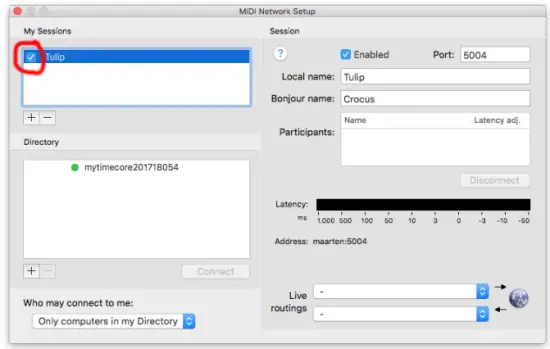
- "Надтай холбогдож болох хүн" талбарт "Хэн ч гэсэн"-г тохируулна уу.

9.2.4 Оролцогч
Өөр хостын үүсгэсэн сессэд нэгдэхийн тулд лавлах жагсаалтаас сессийг сонгоод Connect товчийг дарна уу.
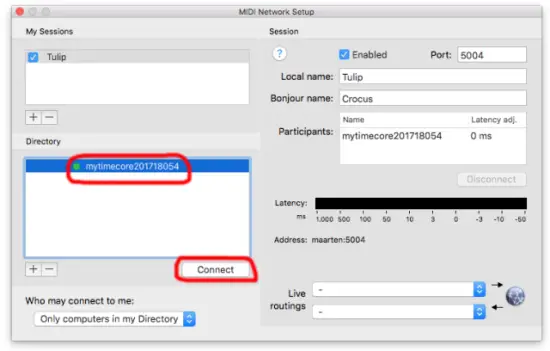
Хэрэв TimeCore нь лавлах жагсаалтад автоматаар харагдахгүй бол гараар нэмэх боломжтой. Лавлах хэсгийн доор байрлах + товчийг дарна уу.
Та дуртай нэрээ өгөх эрхтэй. Хост талбар нь TimeCore-ийн IP хаягийг агуулсан байх ёстой. Портын талбар нь 65180 байх ёстой. Windows дээр хост болон портыг нэгтгэж, ':' тэмдэгтээр тусгаарласан (жишээ нь 192.168.1.10:65180).
vManager
Төхөөрөмжүүдийг удирдахын тулд vManager хэмээх үнэ төлбөргүй програм хангамжийн хэрэгслийг боловсруулсан. vManager нь дараахыг зөвшөөрдөг:
- IP хаяг, дэд сүлжээний маск, чиглүүлэгч болон DHCP-г тохируулна уу
- Төхөөрөмжийн дотоод өгөгдөл болон тохиргоог нөөцөлж, сэргээнэ үү
- Програм хангамжийн шинэчлэлт хийх
- Тодорхой төхөөрөмжийг (олон төхөөрөмжийн тохиргоонд) LED анивчих замаар тодорхойлно
- Үйлдвэрийн өгөгдмөл рүү буцах

Дараах хэсэгт 10.1-р зурагт үзүүлсэн шиг vManager дээрх товчлууруудыг тайлбарлана.
10.1 Нөөц
Төхөөрөмжийн доторх бүх програмчлалын өгөгдлийн нөөцлөлтийг хийх боломжтой. Энэ нөөцлөлт file (XML) нь компьютерийн хатуу дискэнд хадгалагддаг бөгөөд цахим шуудан эсвэл USB зөөгчөөр хялбархан шилжүүлэх боломжтой. Сэргээх товчийг ашиглан нөөцлөлтийн өгөгдлийг сэргээх боломжтой.
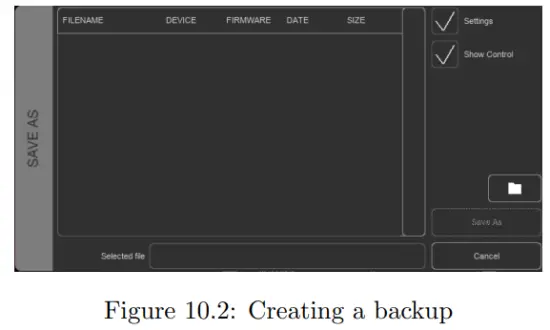
Апп дэлгүүрээс тараасан аппликешнүүдэд хандах эрхгүй files энэ тогтоосон байршлын гадна. vManager хаана хадгалагдаж байгааг мэдэх нь чухал fileХэрэв та нөөц хуулбарыг шилжүүлэхийг хүсч байвал file санах ойн зөөгч эсвэл dropbox руу.
Томилогдсон file байршил нь үйлдлийн систем бүрт өөр өөр бөгөөд урт бөгөөд тодорхойгүй зам байх магадлалтай. Энэ шалтгааны улмаас vManager танд зөв товчлолыг өгдөг file байршил. Фолдер товчийг дотроос олж болно file холбоотой харилцах цонхнууд. Энэ товчийг дарснаар a file тохирох хавтсанд байгаа хөтөч.
10.2 Програм хангамжийг шинэчлэх
Програм хангамжийг шинэчлэхийн тулд эхлээд төхөөрөмжөө сонгоод шинэчлэх товчийг дарна уу. Харилцах цонх нь програм хангамжийн хувилбаруудын жагсаалтаас сонгох боломжийг олгодог.
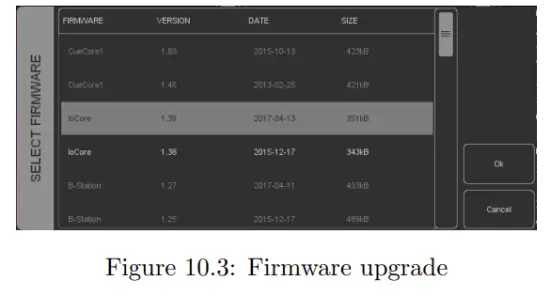
Анхааруулга: Шинэчлэх явцад төхөөрөмжийн тэжээл тасалдаагүй эсэхийг шалгаарай.
10.3 Огноо, цагийг тохируулах
Компьютерийн огноо, цагийг төхөөрөмжид сонгоод огноо, цагийг тохируулах товчийг дарснаар төхөөрөмжид хурдан хуулж болно. Visual Productions-ийн бүх төхөөрөмжүүд дотоод бодит цагийн цагтай байдаггүй. TimeCore-д ийм RTC байхгүй.
10.4 Анивчих
Төхөөрөмжийн LED-ийг олон төхөөрөмжийн дунд тодорхой нэгжийг тодорхойлохын тулд хурдан анивчихаар тохируулж болно. Төхөөрөмжийн жагсаалтад байгаа төхөөрөмж дээр давхар товших эсвэл төхөөрөмжийг сонгоод анивчих товчийг дарснаар анивчдаг.
10.5 Үйлдвэрийн өгөгдмөл
Хэрэглэгчийн бүх мэдээлэл, дохио, дуу, үйлдэл зэрэг нь флаш санах ойд хадгалагддаг. Үйлдвэрийн өгөгдмөл товчийг дарснаар тэдгээр нь бүрмөсөн устаж, бүх тохиргоонууд нь анхны тохиргоонууддаа буцах болно. Энэ үйлдэл нь төхөөрөмжийн IP тохиргоонд нөлөөлөхгүй.
10.6 Дахин ачаална уу
Дахин ачаалах товчлуур нь төхөөрөмжийг алсаас дахин эхлүүлэх боломжийг олгоно. Энэ нь тэжээлийн мөчлөгийн дараа нэгжийн үйл ажиллагааг шалгахад хэрэгтэй.
10.7 vManager суулгаж байна
vManager аппликейшн нь гар утас болон ширээний аль алинд нь олон төрлийн үйлдлийн системүүд дээр байдаг.
Програм хангамжийг ашиглахын тулд програмын дэлгүүрүүдээр дамжуулан түгээдэгtagирээдүйн програм хангамжийн шинэчлэлтүүдийг автоматаар хүлээн авах e.
10.7.1 iOS
vManager-ийг Apple iOS програмын дэлгүүрээс татаж авах боломжтой https://itunes.apple.com/us/app/vman/id1133961541.
10.7.2 Android
vManager-ийг Google Play дэлгүүрээс олж болно https://play.google.com/store/apps/details?id=org.visualproductions.manager.
Android 5.0 буюу түүнээс дээш хувилбар шаардлагатай.
10.7.3 Windows
Microsoft дэлгүүрт зочилно уу https://www.microsoft.com/en-us/p/vmanager/9nblggh4s758.
Windows 10 шаардлагатай.
10.7.4macOS
Apple macOS програмын дэлгүүрт зочилно уу https://apps.apple.com/us/app/vmanager/id1074004019.
macOS 11.3 ашиглахыг зөвлөж байна.
10.7.5 Ubuntu
Та vManager-ийг Snapcraft-аас авах боломжтой https://snapcraft.io/vmanager.
Эсвэл үүнийг тушаалын мөрийг ашиглан суулгаж болно:
vmanager-ийг хурдан олоорой
vmanager-ийг хурдан суулгана уу
Дараа нь командын мөрийн төрлөөр програмуудыг шинэчлэхийн тулд: snap refresh vmanager
Ubuntu 22.04 LTS ашиглахыг зөвлөж байна. Програм хангамжийг зөвхөн amd64 архитектурт ашиглах боломжтой.
ТҮЦ
Kiosc нь Visual Productions-ийн гэрэлтүүлгийн хянагчдад зориулсан мэдрэгчтэй дэлгэцийн хэрэглэгчийн интерфэйсийг бий болгох програм юм. Kiosc нь засварлах чадваргүй байхаар бүтээгдсэн бөгөөд энэ нь техникийн бус операторуудад аюулгүйгээр үзүүлж болох тэнэг интерфэйс юм.
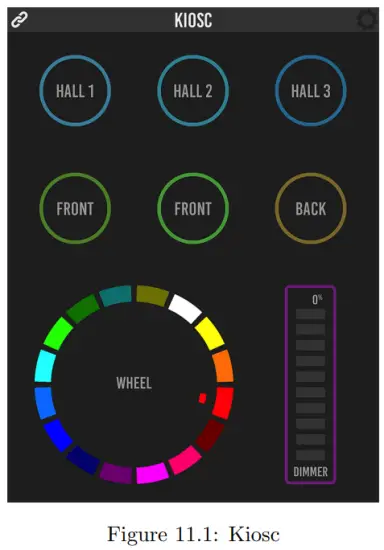
Kiosc нь CueluxPro, CueCore1, CueCore2, QuadCore, IoCore1, IoCore2, LPU-2, DaliCore, B-Station1 болон TimeCore зэрэг хатуу төлөвт гэрэлтүүлгийн хянагчуудыг алсаас удирдах хамгийн тохиромжтой арга юм. Kiosc нь танд үзэгдэл эсвэл урьдчилан тохируулах, эрчимжилтийн түвшинг тохируулах эсвэл RGB өнгийг сонгох боломжийг олгоно.
Та мөн гуравдагч этгээдийн AV төхөөрөмжийг удирдахын тулд үүнийг ашиглаж болно. Kiosc нь OSC, UDP, TCP хэлээр ярьдаг.
Kiosc нь програм хангамжийн програм болон биет бүтээгдэхүүн хэлбэрээр байдаг. Kiosc-ийн техник хангамжийн хувилбар нь Kiosc-ийг урьдчилан суулгасан хананд суурилуулсан 7 инчийн мэдрэгчтэй дэлгэц юм. Энэ нь PoE-ээр тэжээгддэг бөгөөд зөвхөн RJ-45 холболт шаарддаг.
 -аас авах боломжтой Kiosc гарын авлагыг уншина уу https://www.visualproductions.nl/downloads дэлгэрэнгүй мэдээллийг авна уу.
-аас авах боломжтой Kiosc гарын авлагыг уншина уу https://www.visualproductions.nl/downloads дэлгэрэнгүй мэдээллийг авна уу.
Хавсралтууд
Загварууд
Энэ хавсралтад "Хяналтын харуулах" хуудсанд өгөгдсөн загваруудыг авч үзнэ.
| Загвар | Тодорхойлолт |
| Товчнууд -> цагийн код | Зүүн товчлуур нь эхлэх/зогсох болно. Баруун товчлуур нь цагийн кодыг дахин тохируулна. |
| Цагийн кодын төлөв -> дэлгэц | Эхлэх, түр зогсоох, зогсоох гэх мэт цагийн кодын үйл явдлууд дэлгэц дээр хэвлэгдэх болно. |
Триггерийн төрлүүд
Дараах хүснэгтэд CueluxPro-д ашиглаж болох өөр өөр төрлийн триггерүүдийг жагсаав. Янз бүрийн төрлүүд нь үнэ цэнэ, жигүүрийн хамт дагалддаг.
B.1 Товчлуур
Төхөөрөмжийн урд талд байрлах хоёр товчлуур.
| Триггерийн төрөл | Триггер утга | Жигүүр | Тодорхойлолт |
| Товчлуур | Товчлуурын дугаар | Өөрчлөх | Товчлуурын төлөв өөрчлөгдөнө |
| Товчлуур | Товчлуурын дугаар | Доош | Товч дарагдсан байна |
| Товчлуур | Товчлуурын дугаар | Up | Товч гарлаа |
| Богино дар | Товчлуурын дугаар | – | Товч түр зуур дарагдсан байна |
| Удаан дар | Товчлуурын дугаар | – | Товчлуур удаан хугацаанд дарагдсан байна |
B.2MIDI
| Триггерийн төрөл | Триггер утга | Жигүүр | Тодорхойлолт |
| Мессеж | Хаяг | Өөрчлөх | Хаягтай тохирох мессежийг хүлээн авна уу |
| Мессеж | Хаяг | Доош | Хаяг болон 0-ээс өөр утгатай тохирох мессежийг хүлээн авна уу |
| Мессеж | Хаяг | Up | Хаягтай таарч байгаа мессежийг хүлээн авах ба утга нь тэг байна |
| Хүлээн авч байна | – | – | Ямар ч мессеж хүлээн авах |
MIDI хаяг нь ямар ч тэмдэглэл хийх, тэмдэглэх, хянах-өөрчлөх, програмыг өөрчлөх, машиныг удирдах боломжтой.
B.3RTP-MIDI
| Триггерийн төрөл | Триггер утга | Жигүүр | Тодорхойлолт |
| Мессеж | Хаяг | Өөрчлөх | Хаягтай тохирох мессежийг хүлээн авна уу |
| Мессеж | Хаяг | Доош | Хаяг болон 0-ээс өөр утгатай тохирох мессежийг хүлээн авна уу |
| Мессеж | Хаяг | Up | Хаягтай таарч байгаа мессежийг хүлээн авах ба утга нь тэг байна |
| Хүлээн авч байна | – | – | Ямар ч мессеж хүлээн авах |
MIDI хаяг нь ямар ч тэмдэглэл хийх, тэмдэглэх, хянах-өөрчлөх, програмыг өөрчлөх, машиныг удирдах боломжтой.
B.4UDP
| Триггерийн төрөл | Триггер утга | Жигүүр | Тодорхойлолт |
| Мессеж | Мөр | – | Триггер-утгатай тохирох мессежийг хүлээн авна уу |
| Хүлээн авч байна | – | – | Ямар ч мессеж хүлээн авах |
Хэрэглэгч өөрийн мөрийг мессежийн гох утга болгон тодорхойлж болно. Энэ мөр нь хамгийн ихдээ 31 тэмдэгттэй болохыг анхаарна уу.
| Б.5 | TCP | |||
|
Триггерийн төрөл |
Триггер утга |
Жигүүр |
Тодорхойлолт |
|
| Мессеж | Мөр | – | Триггер-утгатай тохирох мессежийг хүлээн авна уу | |
| Хүлээн авч байна | – | – | Ямар ч мессеж хүлээн авах | |
Хэрэглэгч өөрийн мөрийг мессежийн гох утга болгон тодорхойлж болно. Энэ мөр нь хамгийн ихдээ 31 тэмдэгттэй болохыг анхаарна уу.
| Б.6 | OSC | |||
|
Триггерийн төрөл |
Триггер утга |
Жигүүр |
Тодорхойлолт |
|
| Мессеж | URI | Өөрчлөх | URI-д тохирох мессежийг хүлээн авна уу | |
| Мессеж | URI | Доош | URI болон тэгээс өөр утгад тохирсон мессежийг хүлээн авна уу | |
| Мессеж | URI | Up | URI-тай таарч байгаа мессежийг хүлээн авах ба утга нь тэг байна | |
| Хүлээн авч байна | – | – | Ямар ч мессеж хүлээн авах | |
Хэрэглэгч өөрийн URI-г мессежийн гох утга болгон тодорхойлж болох боловч OSC-ийн тодорхойлолтод энэ мөр нь '/' тэмдгээр эхлэх ёстой гэж заасан байдаг. Энэ мөр нь '/' тэмдэгтийг оруулаад хамгийн ихдээ 31 тэмдэгттэй болохыг анхаарна уу.
B.7Art-Net
| Триггерийн төрөл | Триггер утга | Жигүүр | Тодорхойлолт |
| Суваг | DMX хаяг | Өөрчлөх | Сувгийн өөрчлөлт |
| Суваг | DMX хаяг | Доош | Суваг тэг биш болно |
| Суваг | DMX хаяг | Up | Суваг тэг болно |
| Орчлон А | – | – | Орчлон ертөнц дэх DMX түвшний өөрчлөлт |
| Хүлээн авч байна | – | Өөрчлөх | Art-Net дохиог хүлээн авах эсвэл суллаж эхлэх |
| Хүлээн авч байна | – | Доош | Art-Net дохио алдагдсан |
| Хүлээн авч байна | – | Up | Art-Net дохиог хүлээн авч эхэлнэ |
B.8sACN
| Триггерийн төрөл | Триггер утга | Жигүүр | Тодорхойлолт |
| Суваг | DMX хаяг | Өөрчлөх | Сувгийн өөрчлөлт |
| Суваг | DMX хаяг | Доош | Суваг тэг биш болно |
| Суваг | DMX хаяг | Up | Суваг тэг болно |
| Орчлон А | – | – | Орчлон ертөнц дэх DMX түвшний өөрчлөлт |
| Хүлээн авч байна | – | Өөрчлөх | sACN дохиог хүлээн авах эсвэл суллаж эхлэх |
| Хүлээн авч байна | – | Доош | sACN дохио алдагдсан |
| Хүлээн авч байна | – | Up | sACN дохиог хүлээн авч эхэлнэ |
B.9 Цагийн код
| Триггерийн төрөл | Триггер утга | Жигүүр | Тодорхойлолт |
| Цагийн код | Хүрээ | – | Ирж буй цагийн кодын хүрээнд хүрсэн |
| Тоглож байна | – | Өөрчлөх | Тоглолтын төлөв өөрчлөгдсөн |
| Тоглож байна | – | Тоглох | Цагийн код эхэлсэн |
| Тоглож байна | – | Тоглохгүй | Цагийн код зогссон |
| Түр зогсоосон | – | Өөрчлөх | Түр зогссон төлөв өөрчлөгдсөн |
| Түр зогсоосон | – | Түр зогсоох | Цагийн код зогссон |
| Түр зогсоосон | – | Түр зогсоохгүй | Цагийн кодыг үргэлжлүүлэв |
| Зогссон | – | Өөрчлөх | Зогсоосон төлөв өөрчлөгдсөн |
| Зогссон | – | Зогс | Цагийн код зогссон |
| Зогссон | – | Зогсоохгүй | Цагийн код эхэлсэн |
| SMPTE хүлээн авч байна | – | Өөрчлөх | Хүлээн авалт өөрчлөгдсөн |
| SMPTE хүлээн авч байна | – | Эхлэх | Хүлээн авч эхлээрэй |
| SMPTE хүлээн авч байна | – | Зогс | Хүлээн авахаа больсон |
| MTC хүлээн авч байна | – | Өөрчлөх | Хүлээн авалт өөрчлөгдсөн |
| MTC хүлээн авч байна | – | Эхлэх | Хүлээн авч эхлээрэй |
| MTC хүлээн авч байна | – | Зогс | Хүлээн авахаа больсон |
| RTP-MTC хүлээн авч байна | – | Өөрчлөх | Хүлээн авалт өөрчлөгдсөн |
| RTP-MTC хүлээн авч байна | – | Эхлэх | Хүлээн авч эхлээрэй |
| RTP-MTC хүлээн авч байна | – | Зогс | Хүлээн авахаа больсон |
| Art-Net цагийн кодыг хүлээн авч байна | – | Өөрчлөх | Хүлээн авалт өөрчлөгдсөн |
| Art-Net цагийн кодыг хүлээн авч байна | – | Эхлэх | Хүлээн авч эхлээрэй |
| Art-Net цагийн кодыг хүлээн авч байна | – | Зогс | Хүлээн авахаа больсон |
Б.10ТҮЦ
| Триггерийн төрөл | Триггер утга | Жигүүр | Тодорхойлолт |
| – | – | Өөрчлөх | Товчлуур/Fader дээш эсвэл доошилно |
| – | – | Доош | Товч дарагдсан |
| – | – | Up | Товч гарлаа |
Kiosc үйлдлийн жагсаалтыг засахдаа товчлуур, бүдгэрүүлэгч, өнгө сонгогч гэх мэт өөр төрлийн үйлдлүүдийг нэмэх боломжтой. Эдгээр элементүүдийг Visual Productions-аас авах боломжтой Kiosc програм дээр харуулах болно.
B.11 Randomizer
| Триггерийн төрөл | Триггер утга | Жигүүр | Тодорхойлолт |
| Үр дүн | – | – | Randomizer шинэ үнэ цэнийг бий болгосон |
| Тодорхой үнэ цэнэ | [0,255] хүрээн дэх тоо | – | Randomizer нь тохирох утгыг хийсэн |
B.12 Систем
| Триггерийн төрөл | Триггер утга | Жигүүр | Тодорхойлолт |
| Эхлэл | – | – | IoCore2 асаалттай болсон |
| Сүлжээний холболт | – | Өөрчлөх | Сүлжээний холболт үүссэн эсвэл тасарсан |
| Сүлжээний холболт | – | Зогс | Сүлжээний холболт тасарсан |
| Сүлжээний холболт | – | Эхлэх | Сүлжээний холболт хийгдсэн |
| Released ByMaster | – | Өөрчлөх | Мастер (жишээ нь CueluxPro) холболтыг гаргасан эсвэл олж авсан |
| Released ByMaster | – | Зогс | Мастер холболтыг суллав |
| Released ByMaster | – | Эхлэх | Мастер холболтыг олж авлаа |
B.13 Хувьсагч
| Триггерийн төрөл | Триггер утга | Жигүүр | Тодорхойлолт |
| Суваг | Хувьсах индекс | – | Заасан хувьсагч өөрчлөгдөнө |
| Хувьсагч 1 | Тоо [0,255] | Өөрчлөх | Хувьсагч 1 нь утга руу = эсвэл # болно |
| Хувьсагч 1 | Тоо [0,255] | Доош | Хувьсагч 1 нь утга руу = болно |
| Хувьсагч 1 | Тоо [0,255] | Up | Хувьсагч 1 нь утга руу # болж хувирна |
| Хувьсагч 2 | Тоо [0,255] | Өөрчлөх | Хувьсагч 2 нь утга руу = эсвэл # болно |
| Хувьсагч 2 | Тоо [0,255] | Доош | Хувьсагч 2 нь утга руу = болно |
| Хувьсагч 2 | Тоо [0,255] | Up | Хувьсагч 2 нь утга руу # болж хувирна |
| Хувьсагч 3 | Тоо [0,255] | Өөрчлөх | Хувьсагч 3 нь утга руу = эсвэл # болно |
| Хувьсагч 3 | Тоо [0,255] | Доош | Хувьсагч 3 нь утга руу = болно |
| Хувьсагч 3 | Тоо [0,255] | Up | Хувьсагч 3 нь утга руу # болж хувирна |
| Хувьсагч 4 | Тоо [0,255] | Өөрчлөх | Хувьсагч 4 нь утга руу = эсвэл # болно |
| Хувьсагч 4 | Тоо [0,255] | Доош | Хувьсагч 4 нь утга руу = болно |
| Хувьсагч 4 | Тоо [0,255] | Up | Хувьсагч 4 нь утга руу # болж хувирна |
| Хувьсагч 5 | Тоо [0,255] | Өөрчлөх | Хувьсагч 5 нь утга руу = эсвэл # болно |
| Хувьсагч 5 | Тоо [0,255] | Доош | Хувьсагч 5 нь утга руу = болно |
| Хувьсагч 5 | Тоо [0,255] | Up | Хувьсагч 5 нь утга руу # болж хувирна |
| Хувьсагч 6 | Тоо [0,255] | Өөрчлөх | Хувьсагч 6 нь утга руу = эсвэл # болно |
| Хувьсагч 6 | Тоо [0,255] | Доош | Хувьсагч 6 нь утга руу = болно |
| Хувьсагч 6 | Тоо [0,255] | Up | Хувьсагч 6 нь утга руу # болж хувирна |
| Хувьсагч 7 | Тоо [0,255] | Өөрчлөх | Хувьсагч 7 нь утга руу = эсвэл # болно |
| Хувьсагч 7 | Тоо [0,255] | Доош | Хувьсагч 7 нь утга руу = болно |
| Хувьсагч 7 | Тоо [0,255] | Up | Хувьсагч 7 нь утга руу # болж хувирна |
| Хувьсагч 8 | Тоо [0,255] | Өөрчлөх | Хувьсагч 8 нь утга руу = эсвэл # болно |
| Хувьсагч 8 | Тоо [0,255] | Доош | Хувьсагч 8 нь утга руу = болно |
| Хувьсагч 8 | Тоо [0,255] | Up | Хувьсагч 8 нь утга руу # болж хувирна |
B.14 Таймер
| Триггерийн төрөл | Триггер утга | Жигүүр | Тодорхойлолт |
| – | Таймерын индекс | Өөрчлөх | Цаг хэмжигч эхэлж эсвэл зогсдог |
| – | Таймерын индекс | Зогс | Таймер зогсоно |
| – | Таймерын индекс | Эхлэх | Таймер эхэлнэ |
B.15 Үйл ажиллагааны жагсаалт
| Триггерийн төрөл | Триггер утга | Жигүүр | Тодорхойлолт |
| – | Үйлдлийн жагсаалтын индекс | Өөрчлөх | Идэвхжүүлсэн нүдийг өөрчилсөн |
| – | Үйлдлийн жагсаалтын индекс | Идэвхгүй | Checkbox идэвхгүй болсон |
| – | Үйлдлийн жагсаалтын индекс | Идэвхжүүлсэн | Checkbox идэвхжсэн |
B.16Хэрэглэгчийн жагсаалт (1-4)
Хэрэглэгчийн жагсаалтад өдөөгч байхгүй. Хэрэглэгчийн жагсаалт доторх үйлдлүүдийг зөвхөн "Холбоос" функц бүхий "Үйлдэл" даалгавраар дамжуулан бусад үйлдлээр идэвхжүүлэх боломжтой.
Ажлын төрлүүд
Даалгаврууд нь IoCore2 дахь функцийг автоматжуулах боломжийг танд олгоно. Энэ бүх функцийг ажлын төрлөөр ангилдаг. Энэхүү хавсралт нь төрөл бүрийн ажлын төрлүүдийн жагсаалтыг өгдөг. Хүснэгтүүд нь хэтрүүлэн харуулж байнаview даалгаврын төрөл тус бүрд байгаа бүх боломжууд болон функцуудын.
C.1 Үйлдэл
Өөр үйлдлийг өдөөх.
| Онцлог | Чиг үүрэг | Параметр 1 | Параметр 2 |
| Холбоос | Тохируулах | Үйлдэл | – |
C.2 Үйлдлийн жагсаалт
Үйлдлийн жагсаалтыг удирдах.
| Онцлог | Чиг үүрэг | Параметр 1 | Параметр 2 |
| Идэвхжүүлэх | Тохируулах | Үйлдлийн жагсаалт | Асаах эсвэл Унтраах |
| Идэвхжүүлэх | Сэлгэх | Үйлдлийн жагсаалт | – |
| Идэвхжүүлэх | Хяналт | Үйлдлийн жагсаалт | – |
| Идэвхжүүлэх | Урвуу удирдлага | Үйлдлийн жагсаалт | – |
C.3 Товчлуур
Товчлуурын үйлдлийг хүчээр өдөөх.
| Онцлог | Чиг үүрэг | Параметр 1 | Параметр 2 |
| Сэргээх | Тохируулах | – | – |
C.4DMX
DMX түвшинг удирдах. Эдгээр нь Art-Net эсвэл sACN-ээр дамжуулж болох түвшин юм.
| Онцлог | Чиг үүрэг | Параметр 1 | Параметр 2 |
| Орчлон ертөнц | HTP-г хянах | Орчлон # | – |
| Орчлон ертөнц | LTP-г хянах | Орчлон # | – |
| Орчлон ертөнц | Хяналтын тэргүүлэх чиглэл | Орчлон # | – |
| Орчлон ертөнц | Тодорхой | Орчлон # | – |
| Суваг | Тохируулах | DMX суваг | DMX утга |
| Суваг | Сэлгэх | DMX суваг | – |
| Суваг | Хяналт | DMX суваг | – |
| Суваг | Урвуу удирдлага | DMX суваг | – |
| Суваг | Бууралт | DMX суваг | – |
| Суваг | Нэмэгдүүлэх | DMX суваг | – |
| Бөглөрөх | Тохируулах | DMX суваг | DMX утга |
| Бөглөрөх | Хяналт | DMX суваг | – |
| Тодорхой | Тохируулах | – | – |
| RGB | Тохируулах | DMX хаяг | RGB өнгөний утга |
| RGB | Хяналт | DMX хаяг | – |
| RGBA | Хяналт | DMX хаяг | – |
| XY | Хяналт | DMX хаяг | – |
| ХХYy | Хяналт | DMX хаяг | – |
C.5MIDI
MIDI мессеж илгээх.
| Онцлог | Чиг үүрэг | Параметр 1 | Параметр 2 |
| Илгээх | Тохируулах | MIDI хаяг | MIDI утга |
| Илгээх | Хяналт | MIDI хаяг | – |
C.6MMC
MIDI портоор дамжуулан MMC (MIDI Machine Control) мессеж илгээнэ үү.
| Онцлог | Чиг үүрэг | Параметр 1 | Параметр 2 |
| Илгээх | Эхлэх | MIDI суваг | – |
| Илгээх | Зогс | MIDI суваг | – |
| Илгээх | Дахин эхлүүлэх | MIDI суваг | – |
| Илгээх | Түр зогсоох | MIDI суваг | – |
| Илгээх | Бичлэг | MIDI суваг | – |
| Илгээх | Хойшлогдсон тоглолт | MIDI суваг | – |
| Илгээх | Гарах бичлэг хийх | MIDI суваг | – |
| Илгээх | Бичлэгийг түр зогсоох | MIDI суваг | – |
| Илгээх | Гаргах | MIDI суваг | – |
| Илгээх | хөөс | MIDI суваг | – |
| Илгээх | Хурдан урагшлах | MIDI суваг | – |
| Илгээх | Ухраах | MIDI суваг | – |
| Илгээх | Явлаа | MIDI суваг | Цаг хугацаа |
C.7MSC
MIDI портоор дамжуулан MSC (MIDI Show Control) мессеж илгээнэ үү.
| Онцлог | Чиг үүрэг | Параметр 1 | Параметр 2 |
| Илгээх | Тохируулах | Хяналтын дугаар | Хяналтын утга |
| Илгээх | Эхлэх | Q дугаар | Q жагсаалт |
| Илгээх | Зогс | Q дугаар | Q жагсаалт |
| Илгээх | Үргэлжлэл | Q дугаар | Q жагсаалт |
| Илгээх | Ачаалал | Q дугаар | Q жагсаалт |
| Илгээх | Гал | – | – |
| Илгээх | Бүх унтраалттай байна | – | – |
| Илгээх | Сэргээх | – | – |
| Илгээх | Дахин тохируулах | – | – |
| Илгээх | Унтраах | Q дугаар | Q жагсаалт |
C.8RTP-MIDI
RTP-MIDI-ээр MIDI мессеж илгээнэ үү.
| Онцлог | Чиг үүрэг | Параметр 1 | Параметр 2 |
| Илгээх | Тохируулах | MIDI хаяг | MIDI утга |
| Илгээх | Хяналт | MIDI хаяг | – |
C.9RTP-MMC
RTP-MIDI-ээр MMC (MIDI Machine Control) мессеж илгээнэ үү.
| Онцлог | Чиг үүрэг | Параметр 1 | Параметр 2 |
| Илгээх | Эхлэх | MIDI суваг | – |
| Илгээх | Зогс | MIDI суваг | – |
| Илгээх | Дахин эхлүүлэх | MIDI суваг | – |
| Илгээх | Түр зогсоох | MIDI суваг | – |
| Илгээх | Бичлэг | MIDI суваг | – |
| Илгээх | Хойшлогдсон тоглолт | MIDI суваг | – |
| Илгээх | Гарах бичлэг хийх | MIDI суваг | – |
| Илгээх | Бичлэгийг түр зогсоох | MIDI суваг | – |
| Илгээх | Гаргах | MIDI суваг | – |
| Илгээх | хөөс | MIDI суваг | – |
| Илгээх | Хурдан урагшлах | MIDI суваг | – |
| Илгээх | Ухраах | MIDI суваг | – |
| Илгээх | Явлаа | MIDI суваг | Цаг хугацаа |
C.10OSC
Сүлжээгээр дамжуулан OSC мессеж илгээнэ үү. OSC хүлээн авагчдыг Тохиргооны хуудсанд зааж өгсөн болно.
| Онцлог | Чиг үүрэг | Параметр 1 | Параметр 2 |
| Float илгээх | Тохируулах | URI | хөвөгч цэгийн дугаар |
| Float илгээх | Хяналт | URI | – |
| Гарын үсэггүй илгээх | Тохируулах | URI | эерэг тоо |
| Гарын үсэггүй илгээх | Хяналт | URI | – |
| Bool илгээ | Тохируулах | URI | үнэн эсвэл худал |
| Bool илгээ | Хяналт | URI | – |
| Мөр илгээх | Тохируулах | URI | Тэмдэгтүүдийн мөр |
| Мөр илгээх | Хяналт | URI | – |
| Өнгө илгээх | Тохируулах | URI | RGB өнгө |
| Өнгө илгээх | Хяналт | URI | – |
Параметр 1 дэх мөр нь заавал байх ёстой '/' тэмдгийг оруулаад хамгийн ихдээ 25 тэмдэгттэй байхыг анхаарна уу.
C.11 Санамсаргүй тохируулагч
Шинэ санамсаргүй тоо үүсгэхийн тулд Randomizer-ийг идэвхжүүлнэ үү.
| Онцлог | Чиг үүрэг | Параметр 1 | Параметр 2 |
| Сэргээх | Тохируулах | Хамгийн бага утга | Хамгийн их утга |
C.12Систем
Төрөл бүрийн даалгавар.
| Онцлог | Чиг үүрэг | Параметр 1 | Параметр 2 |
| Анивчих | Тохируулах | Асаах эсвэл Унтраах | – |
| Анивчих | Сэлгэх | – | – |
| Анивчих | Хяналт | – | – |
C.13 Цагийн код
Цагийн кодтой холбоотой функцуудыг хянах.
| Онцлог | Чиг үүрэг | Параметр 1 | Параметр 2 |
| Playstate | Эхлэх | – | – |
| Playstate | Зогс | – | – |
| Playstate | Дахин эхлүүлэх | – | – |
| Playstate | Түр зогсоох | – | – |
| Playstate | Эхлэх түр зогсоохыг асаах/унтраах | – | – |
| Playstate | Start Stop-г асаах/унтраах | – | – |
| Цаг хугацаа | Тохируулах | Хүрээ | – |
| Эх сурвалж | Тохируулах | Эх сурвалж | – |
| Эх сурвалж | Сэлгэх | Эх сурвалж | Эх сурвалж |
| Эх сурвалж | Нэмэгдүүлэх | – | – |
| Автономит түр зогсоох | Тохируулах | Асаах/унтраах | – |
| Идэвхжүүлэх | Тохируулах | Эх сурвалж | Асаах/унтраах |
C.14 Таймер
Дөрвөн дотоод таймерыг ажиллуул.
| Онцлог | Чиг үүрэг | Параметр 1 | Параметр 2 |
| Playstate | Эхлэх | Цаг хэмжигч # | – |
| Playstate | Зогс | Цаг хэмжигч # | – |
| Playstate | Дахин эхлүүлэх | Цаг хэмжигч # | – |
| Цаг хугацаа | Тохируулах | Цаг хэмжигч # | Цаг хугацаа |
C.15UDP
Сүлжээгээр дамжуулан UDP мессеж илгээнэ үү. Параметр 2-т хүлээн авагчийг зааж өгнө үү.
Жишээ ньample ”192.168.1.11:7000”.
| Онцлог | Чиг үүрэг | Параметр 1 | Параметр 2 |
| Float илгээх | Тохируулах | хөвөгч цэгийн дугаар | IP хаяг ба порт |
| Float илгээх | Хяналт | – | IP хаяг ба порт |
| Гарын үсэггүй илгээх | Тохируулах | эерэг тоо | IP хаяг ба порт |
| Гарын үсэггүй илгээх | Хяналт | – | IP хаяг ба порт |
| Bool илгээ | Тохируулах | үнэн эсвэл худал | IP хаяг ба порт |
| Bool илгээ | Хяналт | – | IP хаяг ба порт |
| Мөр илгээх | Тохируулах | текст мөр | IP хаяг ба порт |
| Мөр илгээх | Хяналт | – | IP хаяг ба порт |
| String Hex илгээх | Тохируулах | зургаан өнцөгт мөр | IP хаяг ба порт |
| String Hex илгээх | Хяналт | Мөр | IP хаяг ба порт |
| Лан дээр сэрээрэй | Тохируулах | MAC хаяг | IP хаяг ба порт |
Параметр 1 дэх мөр нь хамгийн ихдээ 25 тэмдэгттэй байхыг анхаарна уу.
Send Bytes функцууд нь ASCII кодыг илгээх боломжийг олгодог. Жишээ ньample, 'Visual' мөрийг илгээхийн тулд мөрийн тэжээлийн параметр 1 '56697375616C0A' байх ёстой.
Wake On Lan функцийг ашиглах үед 1-р параметрт таны сэрээхийг хүссэн системийн NIC (Сүлжээний интерфэйс хянагч)-ийн MAC хаяг байх ёстой.
2-р параметрийн санал болгож буй утга нь 255.255.255.255:7 байна. Энэ нь Wake On Lan-д ихэвчлэн ашиглагддаг 7-р портын бүх сүлжээнд мессежийг дамжуулдаг.
C.16Хувьсагч
Найман хувьсагчийн аль нэгийг нь өөрчил.
| Онцлог | Чиг үүрэг | Параметр 1 | Параметр 2 |
| Утга тохируулах | Тохируулах | Хувьсагч [1,8] | Утга [0,255] |
| Утга тохируулах | Сэлгэх | Хувьсагч [1,8] | Утга [0,255] |
| Утга тохируулах | Хяналт | Хувьсагч [1,8] | – |
| Утга тохируулах | Урвуу удирдлага | Хувьсагч [1,8] | – |
| Утга тохируулах | Бууралт | Хувьсагч [1,8] | – |
| Утга тохируулах | Нэмэгдүүлэх | Хувьсагч [1,8] | – |
| Утга тохируулах | Тасралтгүй бууралт | Хувьсагч [1,8] | Дельта [1,255] |
| Утга тохируулах | Тасралтгүй өсөлт | Хувьсагч [1,8] | Дельта [1,255] |
| Утга тохируулах | Тасралтгүй зогс | Хувьсагч [1,8] | – |
| Утга тохируулах | Хяналтын масштабтай | Хувьсагч [1,8] | Персенtage [0%,100%] |
| Утга тохируулах | Хяналтын офсет | Хувьсагч [1,8] | Офсет [0,255] |
| Сэргээх | Тохируулах | Хувьсагч [1,8] | – |
| Ганц бүдэгрүүлэгч | Хяналт | Хувьсагч # | Дельта |
Хувьсагчдыг 29-р хуудсанд дэлгэрэнгүй тайлбарласан болно.
Single Dimmer функцийг зөвхөн нэг унтраалга ашиглан түвшинг нэмэгдүүлэх эсвэл бууруулахад ашигладаг. Энэ ажлыг GPI үйлдлээр хянах үед GPI-г хаах нь түвшинг нэмэгдүүлэх эсвэл бууруулах болно. GPI портыг нээх нь одоогийн түвшинд зогсох болно. Энэ функц нь зөвхөн нэг товчлуураар эрчмийг хянахад тустай.
API
TimeCore нь дотоод функцийг OSC болон UDP-ээр дамжуулан ашиглах боломжтой болгохын тулд урьдчилан програмчлагдсан. Протокол бүрт хэрэгжсэн энгийн API байдаг. Эдгээр API-г үл харгалзан Show Control хуудсанд өөрийн OSC болон UDP хэрэгжилтийг үүсгэх боломжтой.
D.1OSC
Дараах хүснэгтэд үйл ажиллагааны жагсаалт №1-ийг хуучин байдлаар ашигладагample. '1' тоог [1,8] хүрээн дэх дурын тоогоор сольж болно. Хүснэгтэнд мөн №2 үйлдлийг хуучин болгон ашигладагample. '1' тоог [1,48] хүрээн дэх дурын тоогоор сольж болно.
| URI | Параметр | Тодорхойлолт |
| /core/al/1/2/execute | bool/float/integer | Үйлдлийн жагсаалт №2 дотор №1 үйлдлийг гүйцэтгэнэ |
| /core/al/1/идэвхжүүлэх | боол | Үйлдлийн жагсаалтын №1-д "идэвхжүүлэх" нүдийг тохируулна уу |
| Дараах хүснэгтэд дотоод цагийн кодыг хэрхэн удирдахыг харуулав. | ||
| URI | Параметр | Тодорхойлолт |
| /core/tc/start | – | Цагийн кодыг эхлүүлэх |
| /core/tc/stop | – | Цагийн кодыг зогсоо |
| /core/tc/restart | – | Цагийн кодыг дахин эхлүүлнэ үү |
| /core/tc/pause | – | Цагийн кодыг түр зогсоох |
| /core/tc/set | цагийн хэлхээ | Заасан мөрөнд цагийн кодын хүрээг тохируулна уу. Жишээ ньample ”23:59:59.24” |
Дараах хүснэгтэд 1-р таймерыг хуучин болгон ашигладагample. '1' тоог [1,4] хүрээн дэх дурын тоогоор сольж болно.
| URI | Параметр | Тодорхойлолт |
| /core/tm/1/эхлэх | – | Цаг хэмжигч №1 |
| /core/tm/1/stop | – | Цаг хэмжигч №1 зогсоох |
| /core/tm/1/дахин эхлүүлэх | – | Таймер №1-ийг дахин эхлүүлнэ үү |
| /core/tm/1/pause | – | Цаг хэмжигч №1 түр зогсоох |
| /core/tm/1/set | цагийн хэлхээ | Цагийн мөрөнд 1-р таймерыг тохируулна уу |
Дараах хүснэгтэд №1 хувьсагчийг жишээ болгон ашигладагample. '1' тоог [1,8] хүрээн дэх дурын тоогоор сольж болно.
| URI | Параметр | Тодорхойлолт |
| /core/va/1/set | бүхэл тоо | №1 хувьсагчийн утгыг тохируулна уу |
| /core/va/1/refresh | – | №1 хувьсагчийг шинэчлэх; хувьсагч утгыг өөрчилсөн мэт триггер үүснэ |
| /core/va/refresh | – | Бүх хувьсагчдыг сэргээх; триггерүүд үүсэх болно |
Дараах хүснэгтэд янз бүрийн функцуудыг хэрхэн идэвхжүүлэхийг харуулав.
| URI | Параметр | Тодорхойлолт |
| /гол/анивчих | – | TimeCore-ийн LED-г хэсэг хугацаанд анивчина |
D.2TCP & UDP
Дараах хүснэгтэд үйл ажиллагааны жагсаалт №1-ийг хуучин байдлаар ашигладагample. '1' тоог [1,8] хүрээн дэх дурын тоогоор сольж болно. Хүснэгтэнд мөн №2 үйлдлийг хуучин болгон ашигладагample. '1' тоог [1,48] хүрээн дэх дурын тоогоор сольж болно.
| Мөр | Тодорхойлолт |
| core-al-1-1-execute= | Үйлдлийн жагсаалт №2 дотор №1 үйлдлийг гүйцэтгэнэ |
| core-al-1-enable= | Үйлдлийн жагсаалтын №1-д "идэвхжүүлэх" нүдийг тохируулна уу |
Дараах хүснэгтэд дотоод цагийн кодыг хэрхэн удирдахыг харуулав.
| Мөр | Тодорхойлолт |
| core-tc-start | Цагийн кодыг эхлүүлэх |
| core-tc-stop | Цагийн кодыг зогсоо |
| core-tc-дахин эхлүүлэх | Цагийн кодыг дахин эхлүүлнэ үү |
| core-tc-pause | Цагийн кодыг түр зогсоох |
| core-tc-set = | Заасан мөрөнд цагийн кодын хүрээг тохируулна уу. Жишээ ньample ”23:59:59.24” |
Дараах хүснэгтэд 1-р таймерыг хуучин болгон ашигладагample. '1' тоог [1,4] хүрээн дэх дурын тоогоор сольж болно.
| Мөр | Тодорхойлолт |
| core-tm-1-эхлэл | Цаг хэмжигч №1 |
| core-tm-1-stop | Цаг хэмжигч №1 зогсоох |
| core-tm-1-дахин эхлүүлэх | Таймер №1-ийг дахин эхлүүлнэ үү |
| үндсэн-tm-1-түр зогсоох | Цаг хэмжигч №1 түр зогсоох |
| core-tm-1-set= | Цагийн мөрөнд 1-р таймерыг тохируулна уу |
Дараах хүснэгтэд №1 хувьсагчийг жишээ болгон ашигладагample. '1' тоог [1,8] хүрээн дэх дурын тоогоор сольж болно.
| Мөр | Тодорхойлолт |
| core-va-1-set= | №1 хувьсагчийн утгыг тохируулна уу |
| core-va-1-refresh | №1 хувьсагчийг шинэчлэх; гэсэн шиг гох үүсгэгдэнэ хувьсагч өөрчлөгдсөн утга |
| core-va-refresh | Бүх хувьсагчдыг сэргээх; триггерүүд үүсэх болно |
Дараах хүснэгтэд янз бүрийн функцуудыг хэрхэн идэвхжүүлэхийг харуулав.
| Мөр | Тодорхойлолт |
| гол анивчих | TimeCore-ийн LED-г хэсэг хугацаанд анивчина |
D.3 Санал хүсэлт
TimeCore нь "үйлчлүүлэгч" гэж нэрлэгддэг API-г ашиглан гадны төхөөрөмжид санал хүсэлт илгээх боломжтой. TimeCore нь сүүлийн дөрвөн OSC үйлчлүүлэгч болон сүүлийн дөрвөн UDP үйлчлүүлэгчийн санах ойг хадгалдаг. Үйлчлүүлэгчид тоглуулахтай холбоотой хэд хэдэн төлөв өөрчлөлтийн шинэчлэлтийг автоматаар хүлээн авах болно. TimeCore нь үйлчлүүлэгчиддээ илгээх мессежүүдийг жагсаасан хүснэгтийг доор харуулав. Сайн байна уу команд нь төхөөрөмжийг санал асуулга авахад тохиромжтой; Энэ нь таны хүлээж буй IP хаяг болон порт дээр TimeCore онлайн байгаа эсэхийг шалгах боломжийг танд олгоно. Эрчим хүчний мөчлөг нь дотоод үйлчлүүлэгчийн жагсаалтыг арилгах болно. Үйлчлүүлэгчийн жагсаалтаас тодорхой хасагдахын тулд /core/goodbye эсвэл core-goodbye гэж илгээнэ үү. Нэмэлт санал хүсэлт шаардлагатай үед шоуны удирдлагад захиалгат үйлдлийг програмчлах талаар бодож үзээрэй.
D.4 Санал хүсэлтийн гогцоог арилгах
Санал хүсэлтийг OSC эсвэл UDP API ашигладаг төхөөрөмж рүү автоматаар илгээдэг. Хэрэв гадаад төхөөрөмж нь мөн Visual Productions нэгж бол санал хүсэлтийн мессежийг гадаад нэгж шинэ тушаалаар тайлбарлаж болно. Энэ нь өөр санал хүсэлтийн мессежийг үүсгэж болзошгүй. Санал хүсэлтийн мессежийн төгсгөлгүй урсгал нь холбогдох нэгжүүдийг саатуулж болно. Төхөөрөмжийн API угтварыг өвөрмөц шошго болгосноор энэхүү санал хүсэлтийн гогцооноос сэргийлж болно. Энэ тохиргоог 8.1-р хуудсанд авч үзнэ.
![]() QSD 34
QSD 34
ХЗХ болон IAS-ийн итгэмжлэлийн тэмдэг нь тусгай зөвшөөрлийн дагуу ашиглагддаг итгэмжлэлийн байгууллагын албан ёсны тэмдэг юм.
81 Kelfield St., Unit 8, Торонто, ON, M9W 5A3, Канад Утас: 416-241-8857; Факс: 416-241-0682
www.qps.ca
Илч 05
![]()
![]()
Баримт бичиг / нөөц
 |
VISUAL PRODUCTIONS TimeCore Time Code дэлгэц [pdf] Зааварчилгааны гарын авлага TimeCore Time Code дэлгэц, TimeCore, Time Code дэлгэц, Код дэлгэц, дэлгэц |